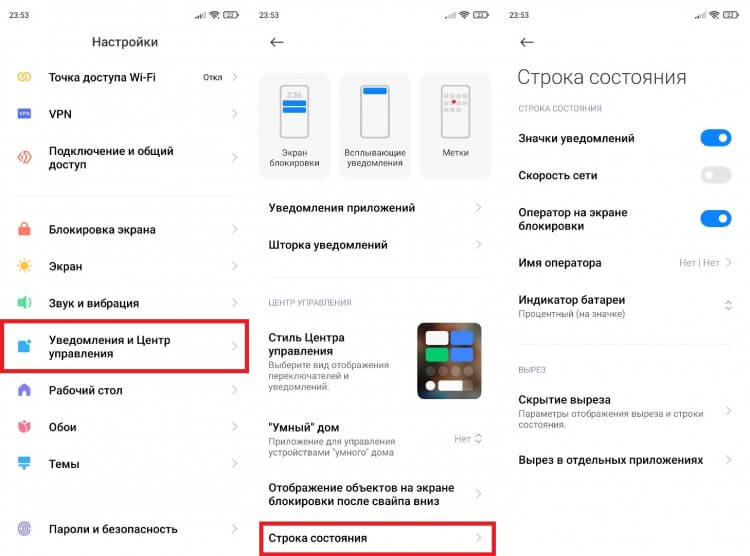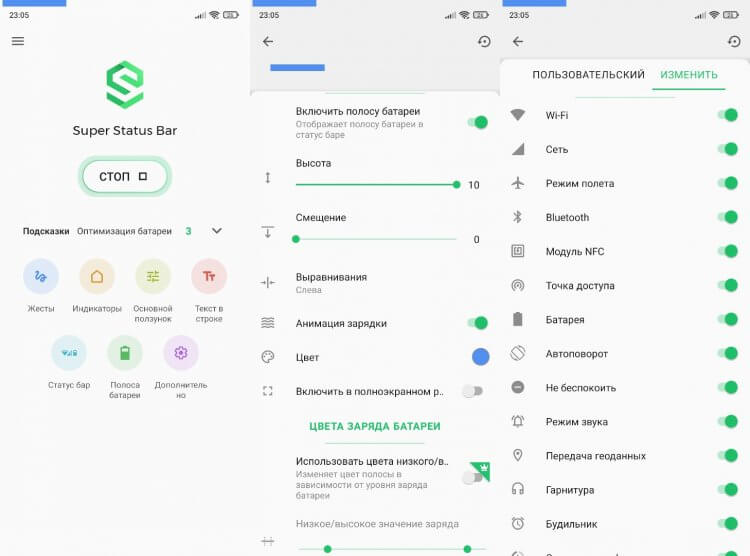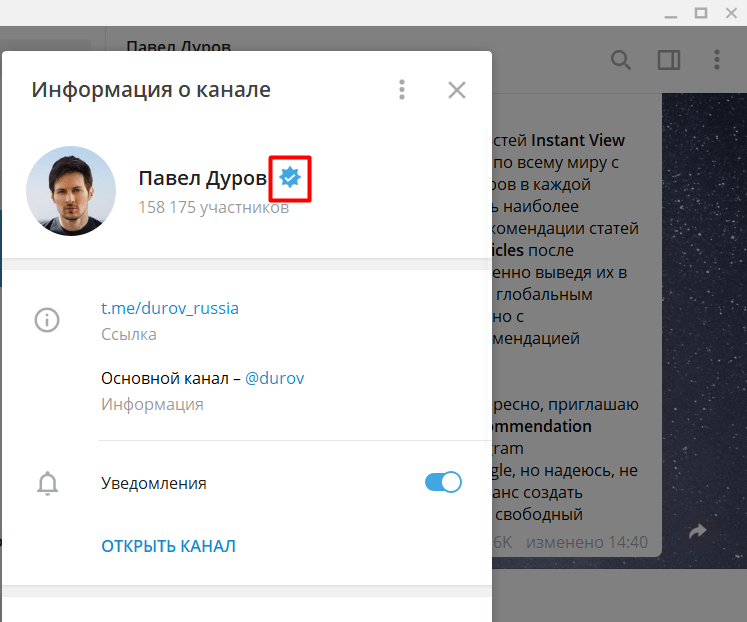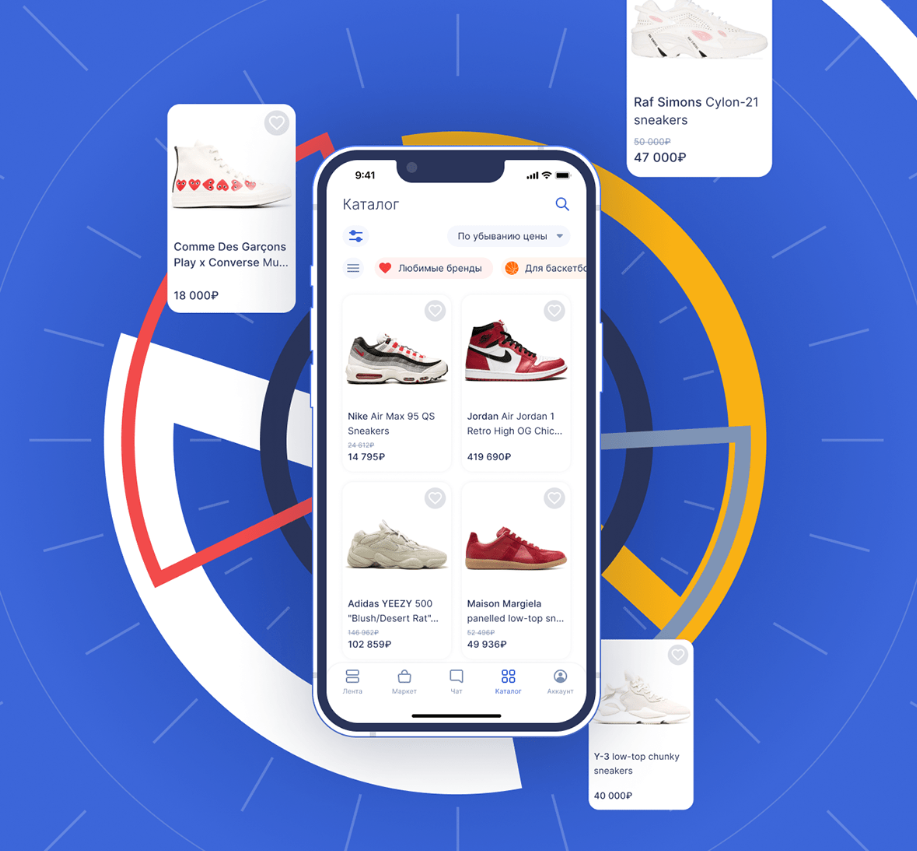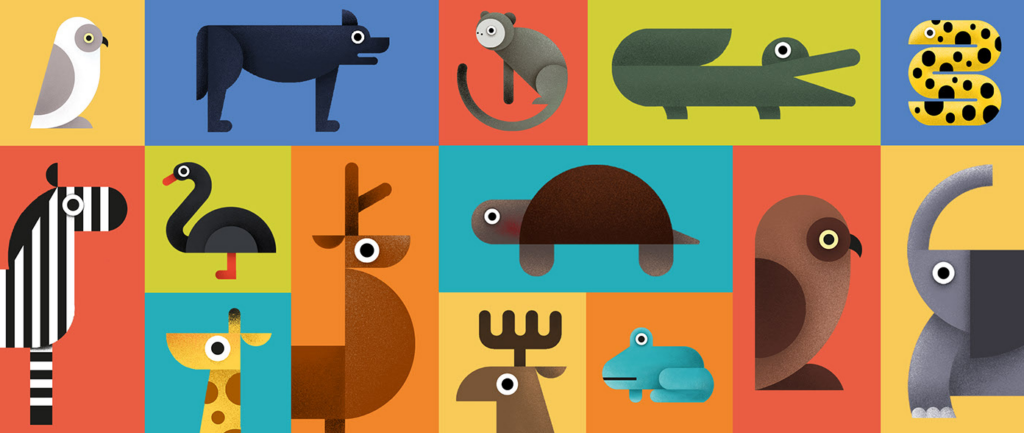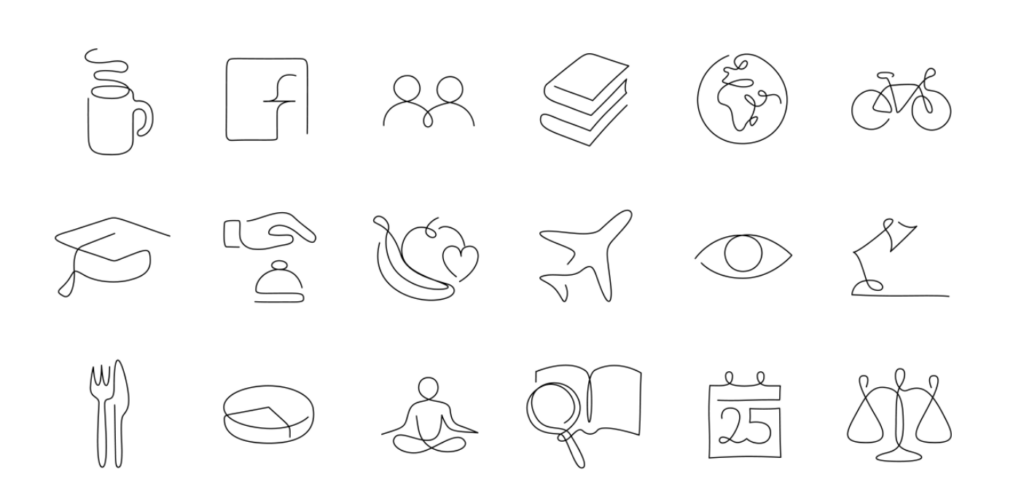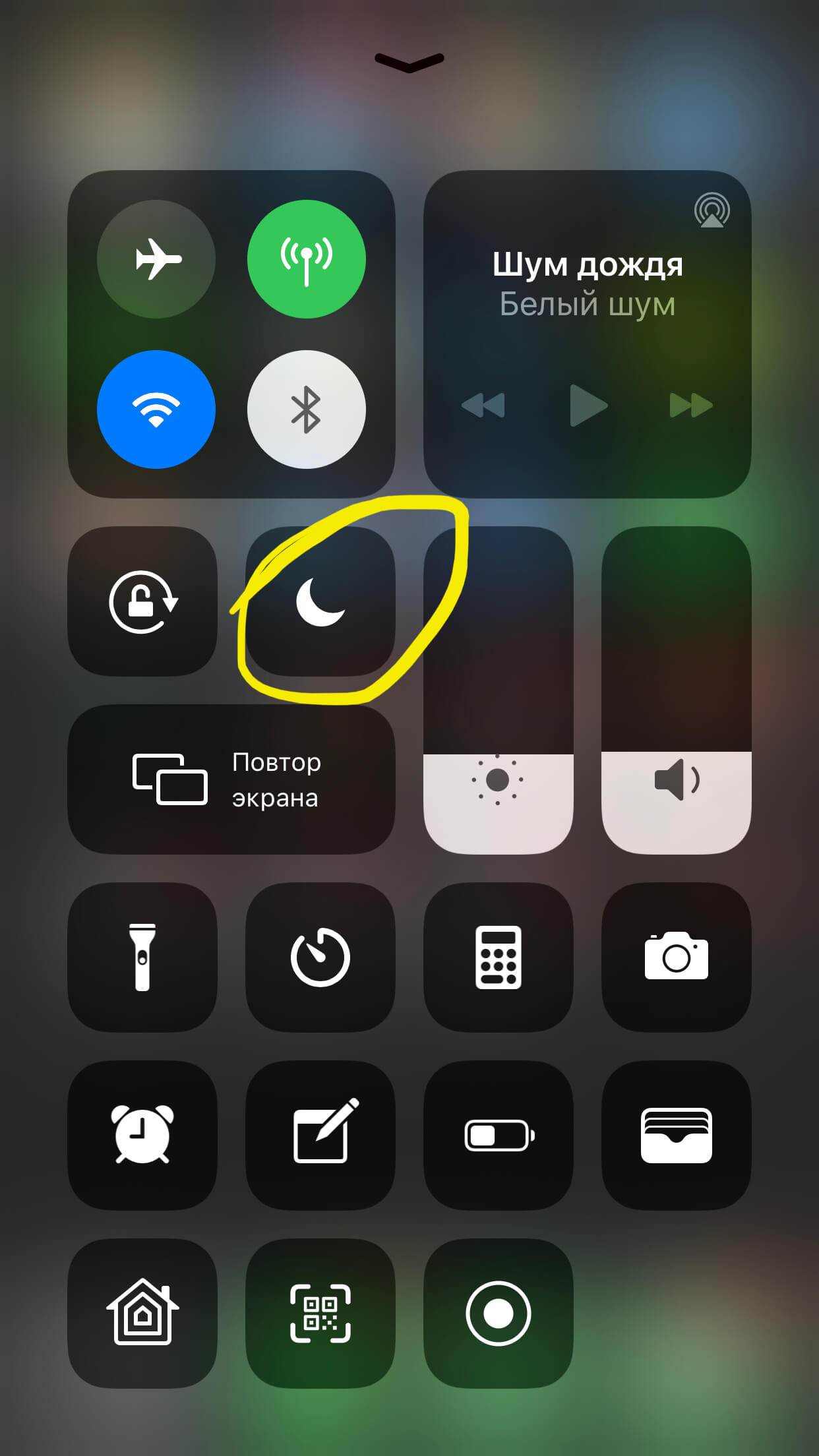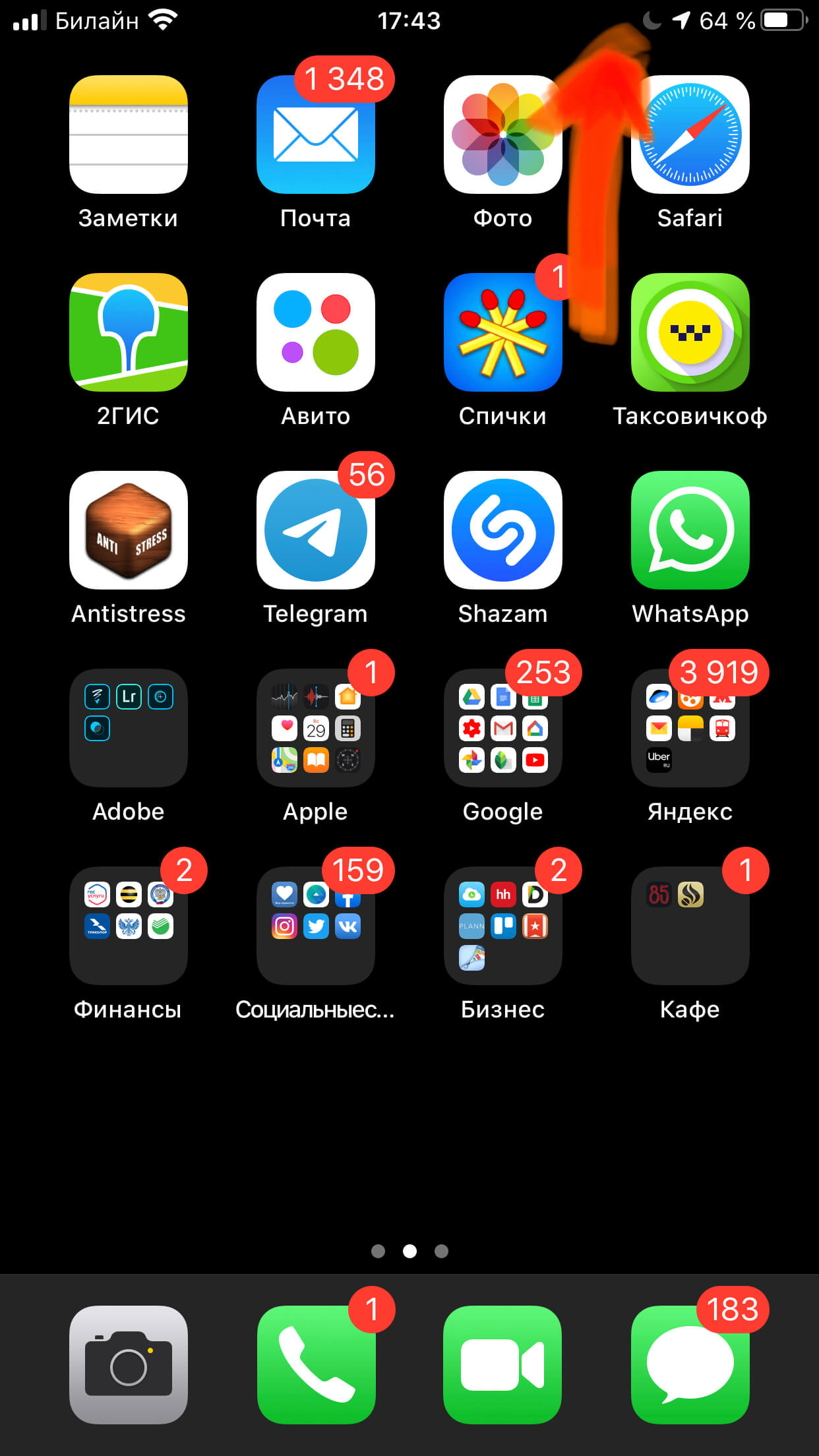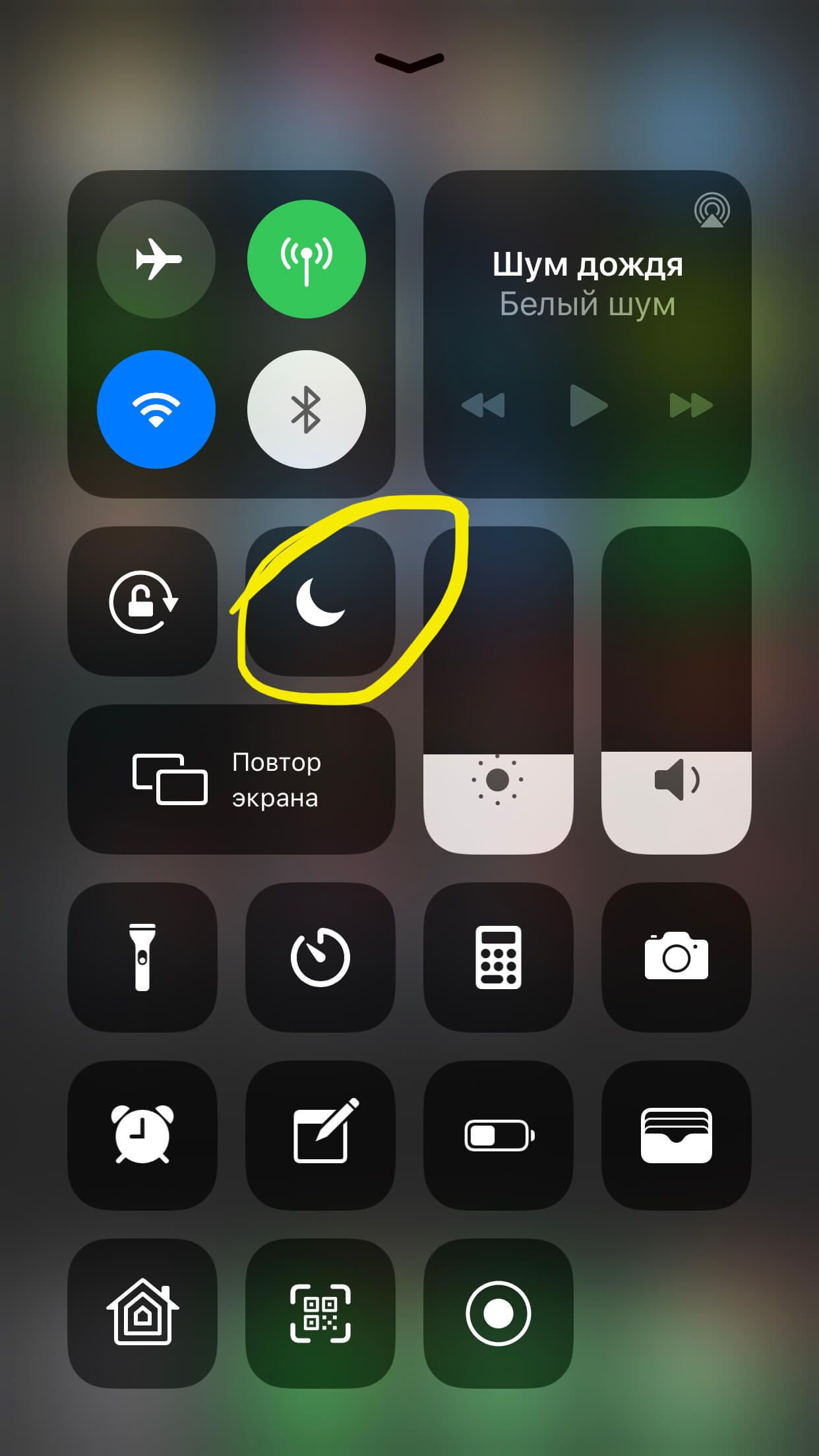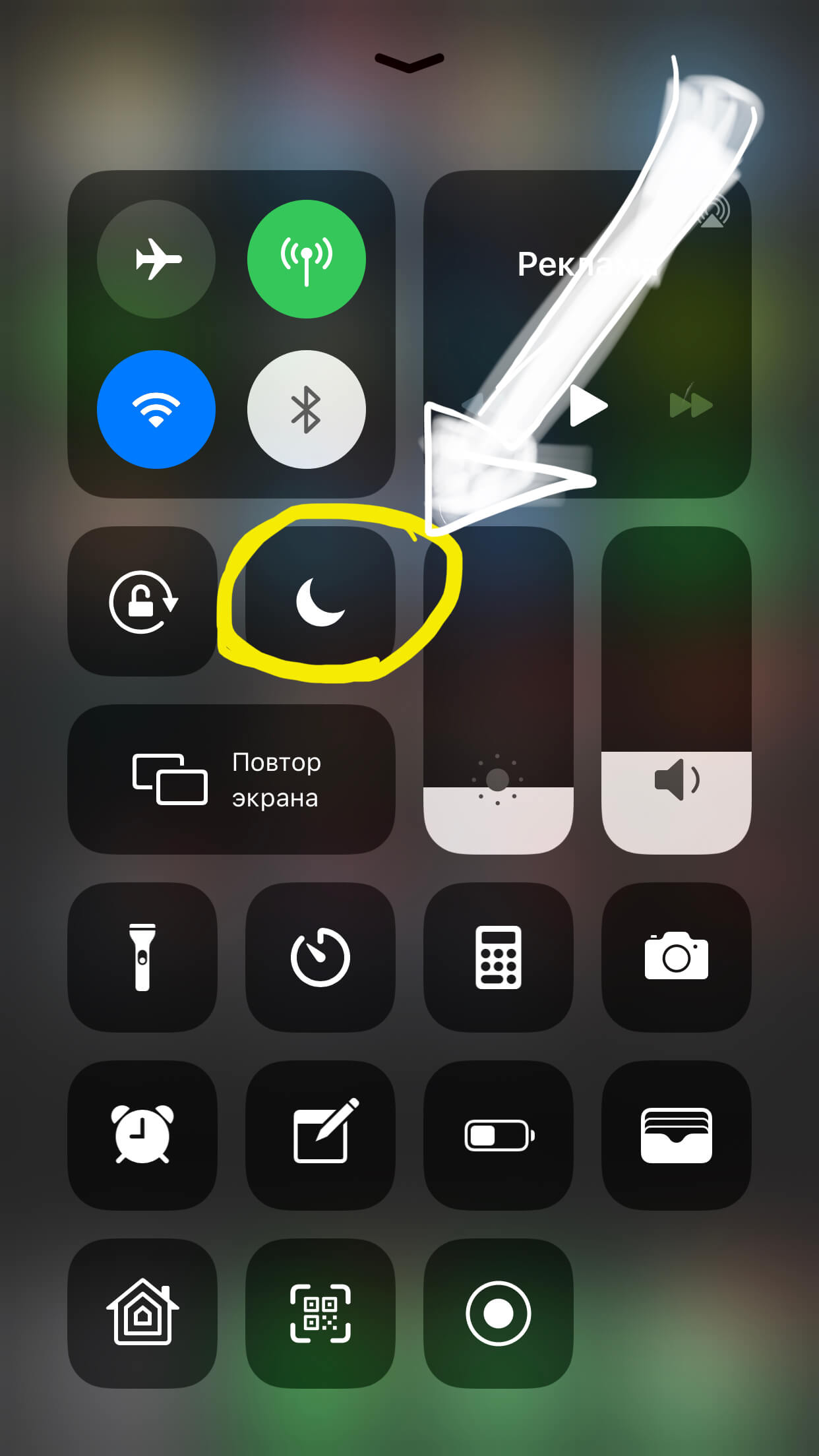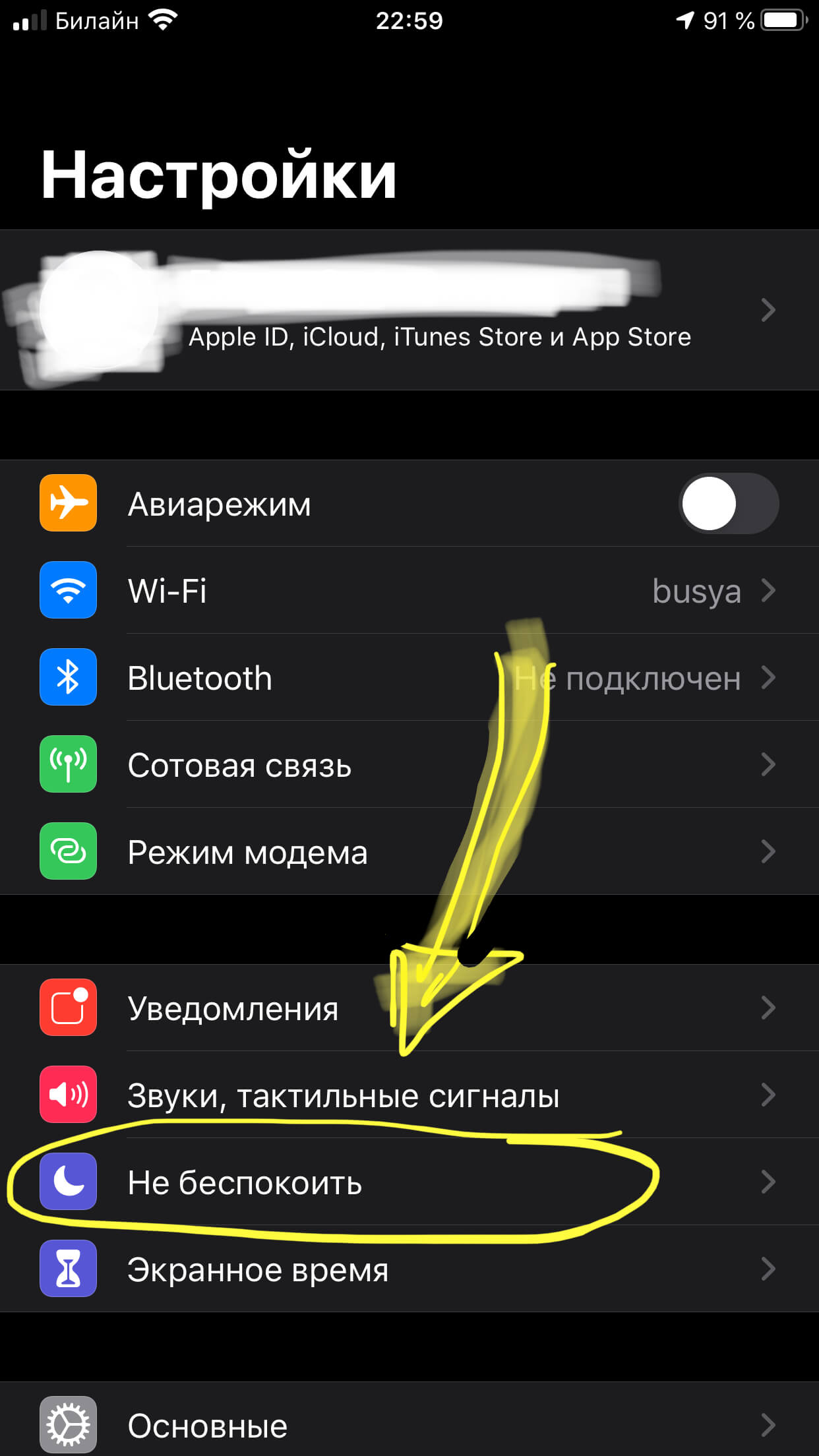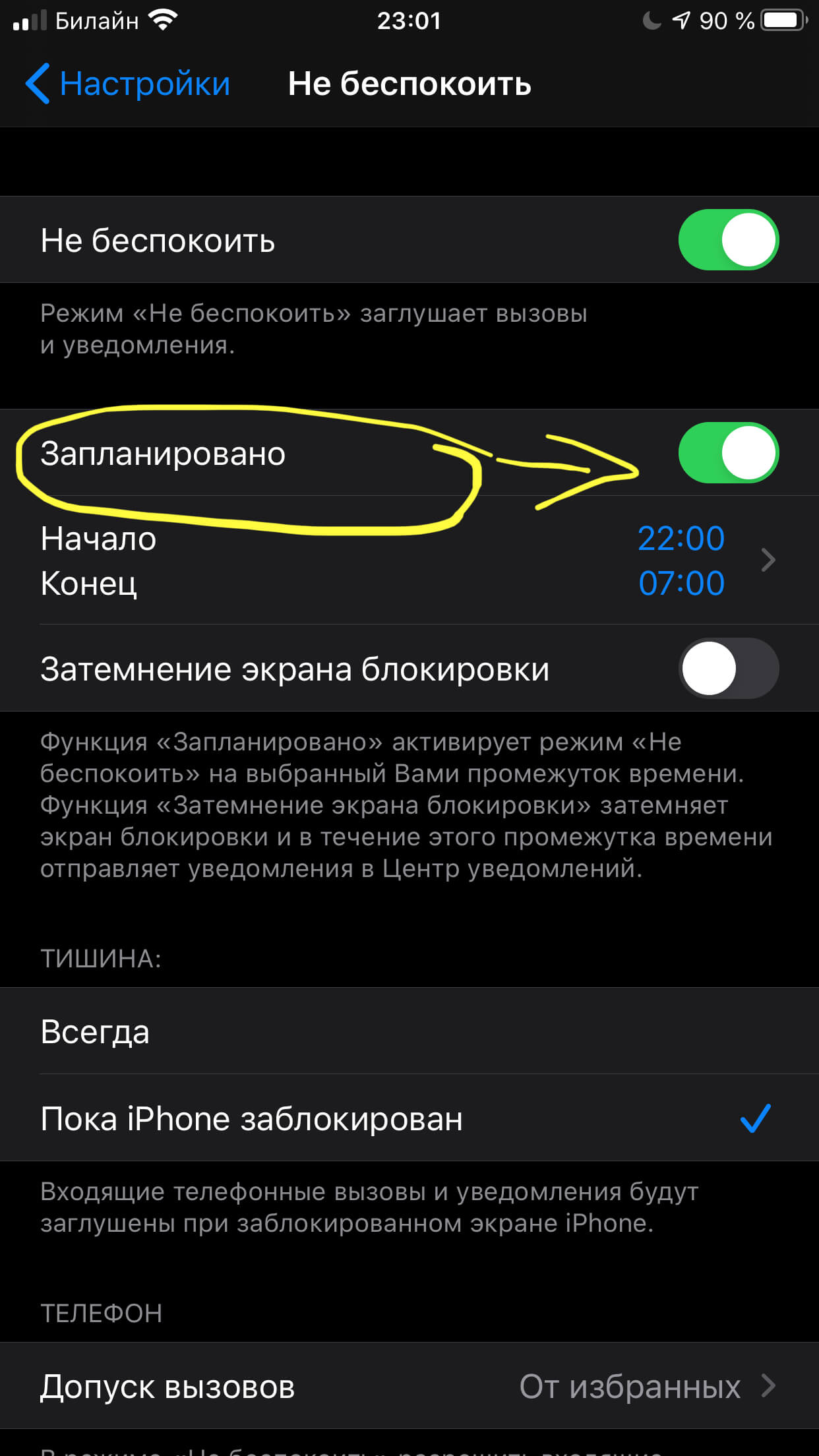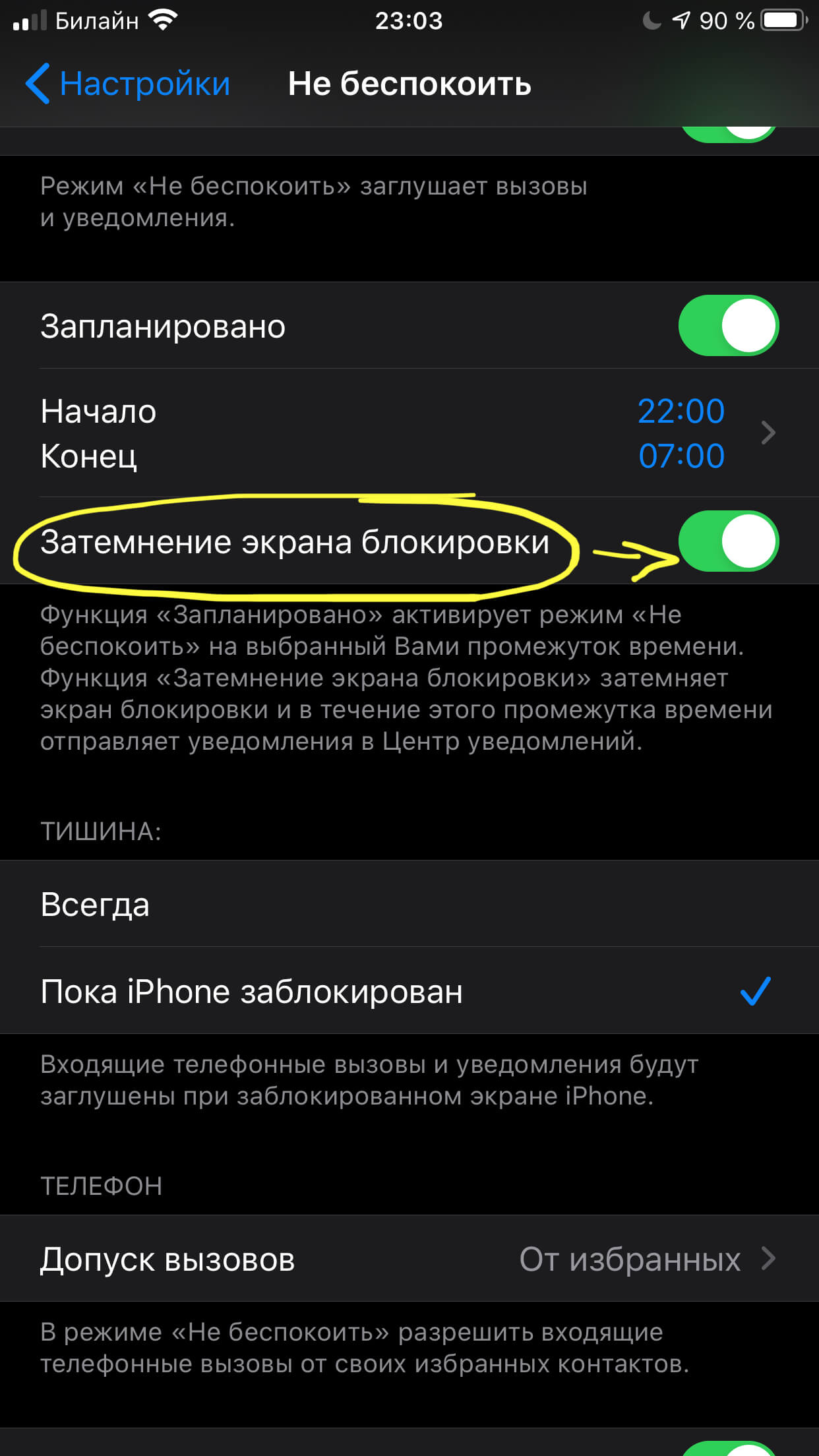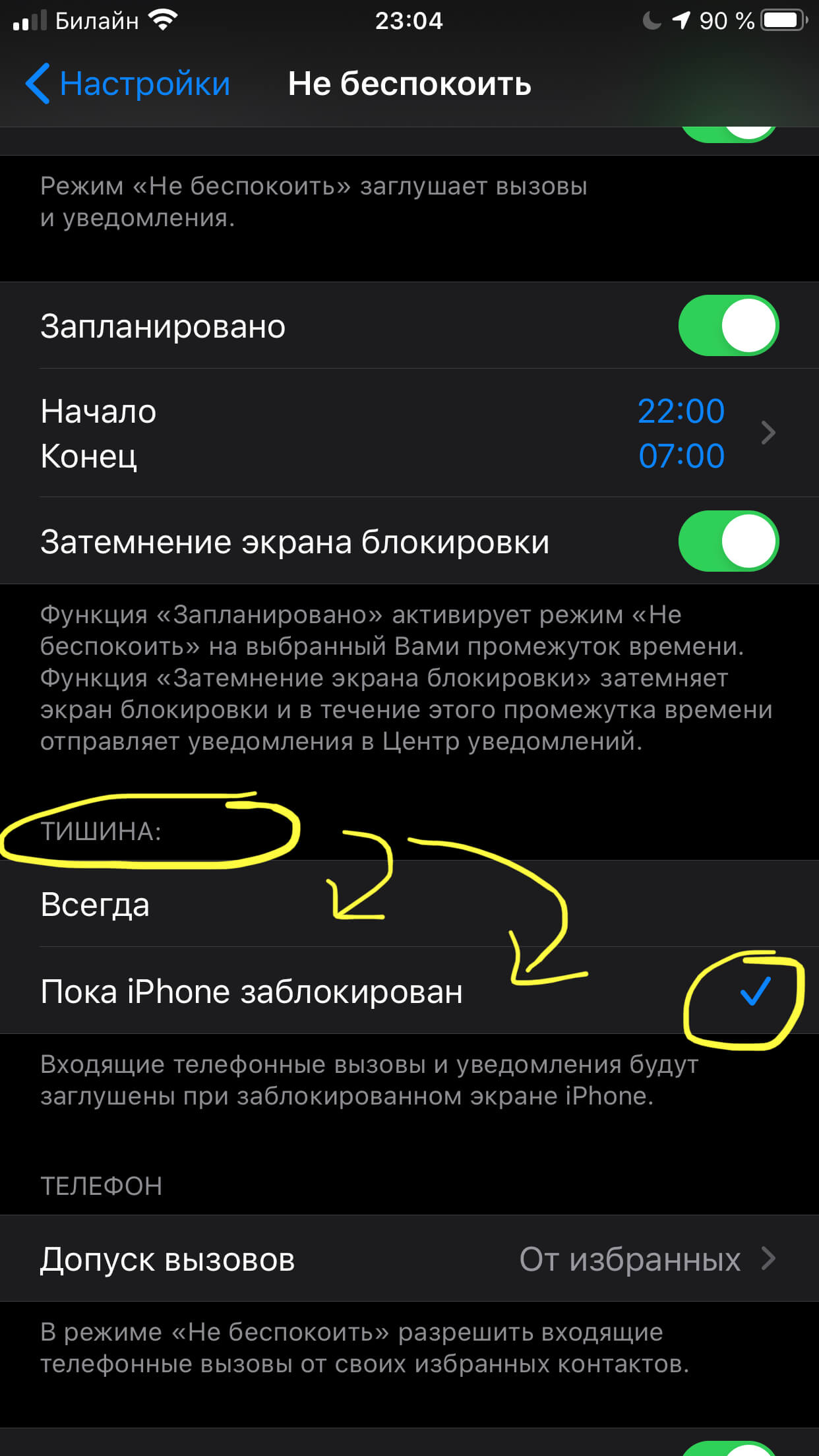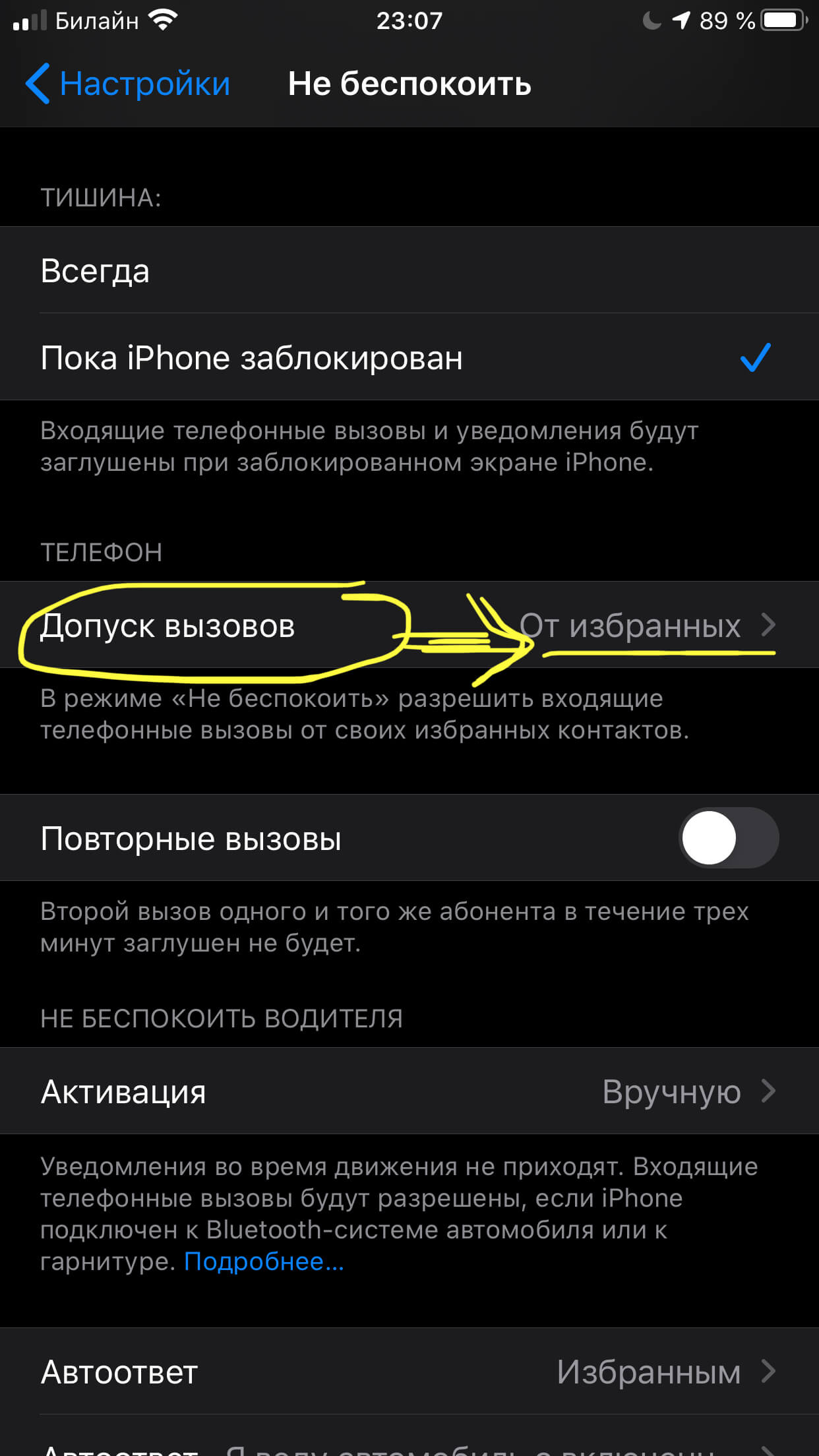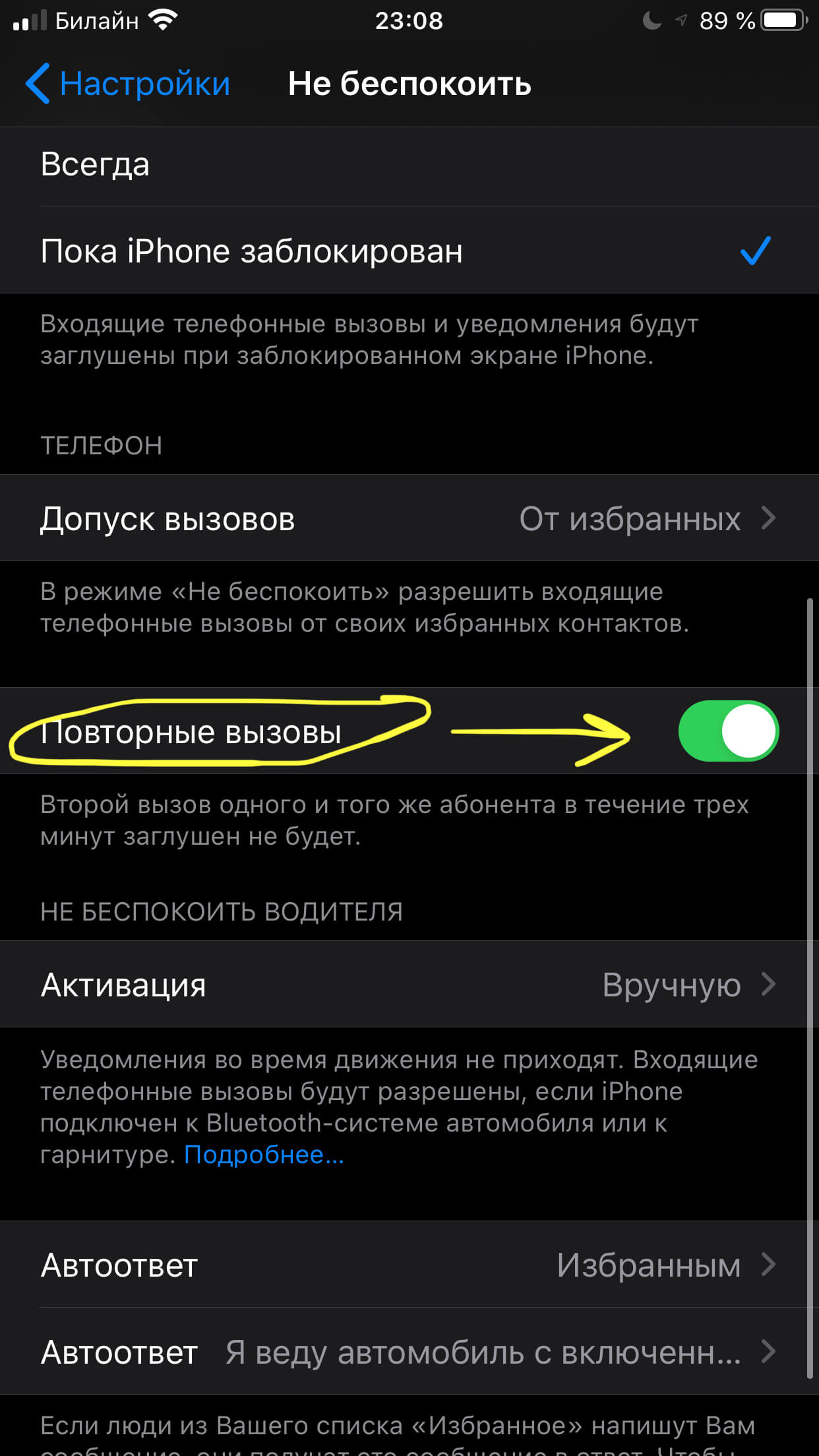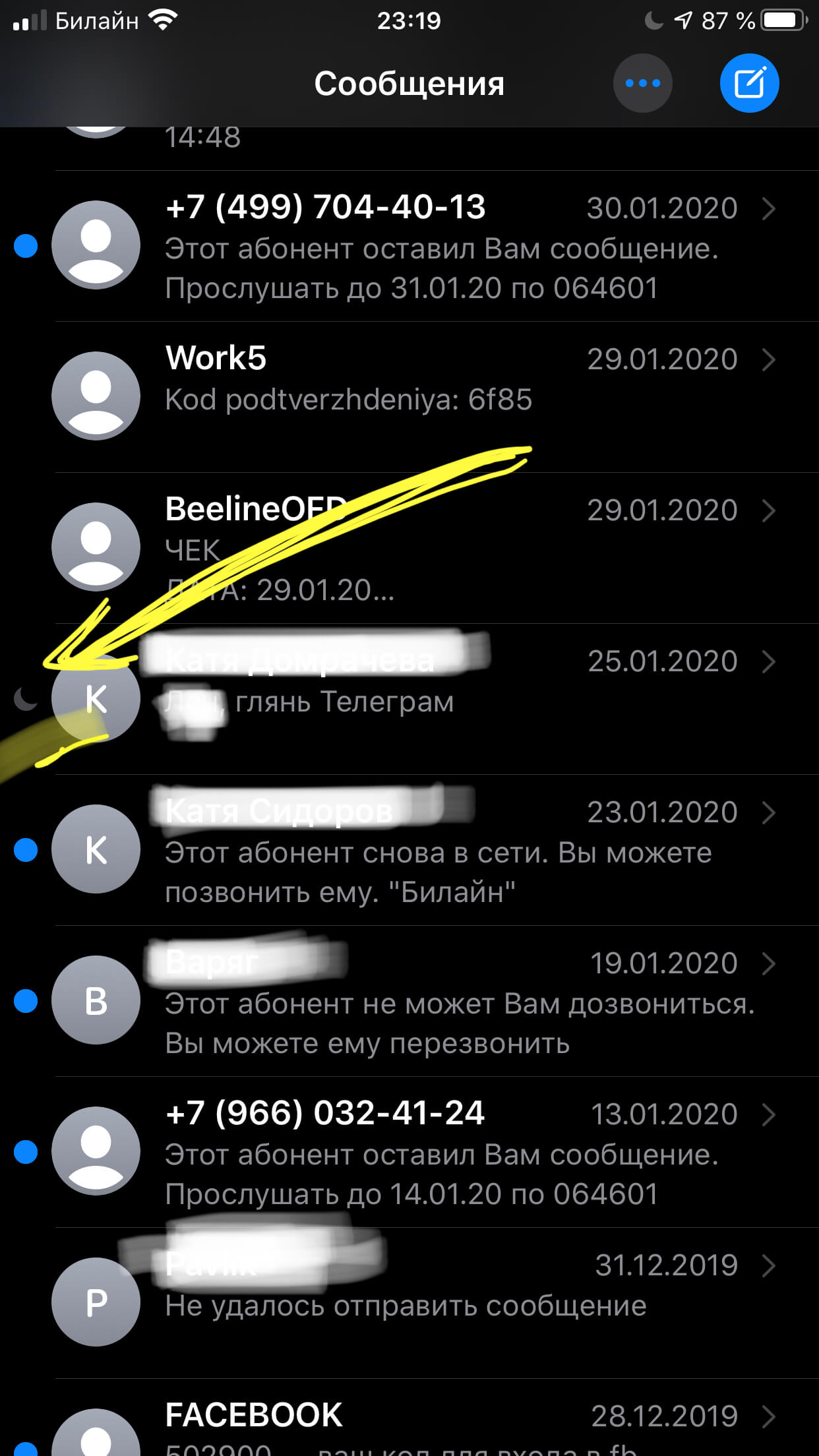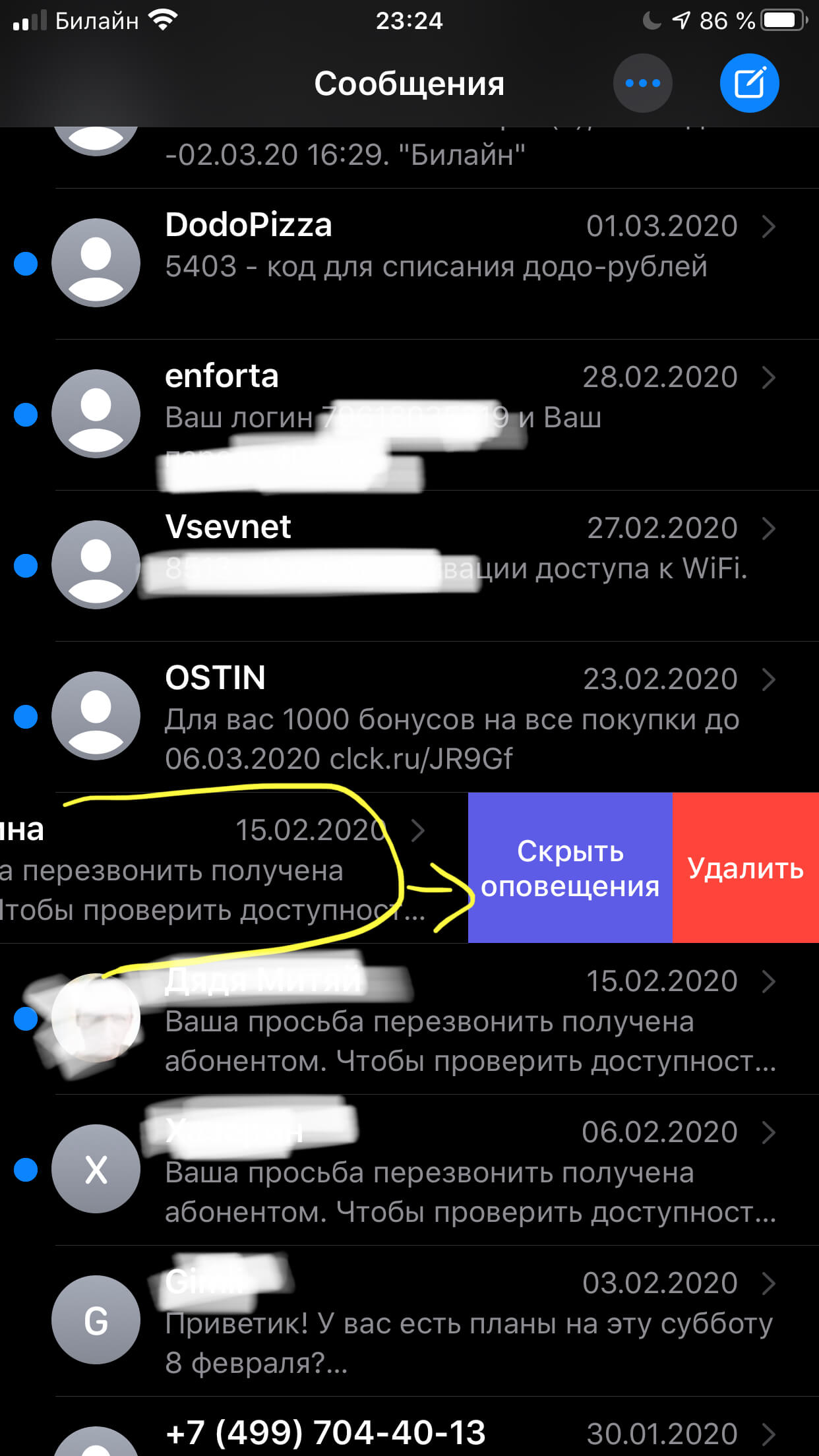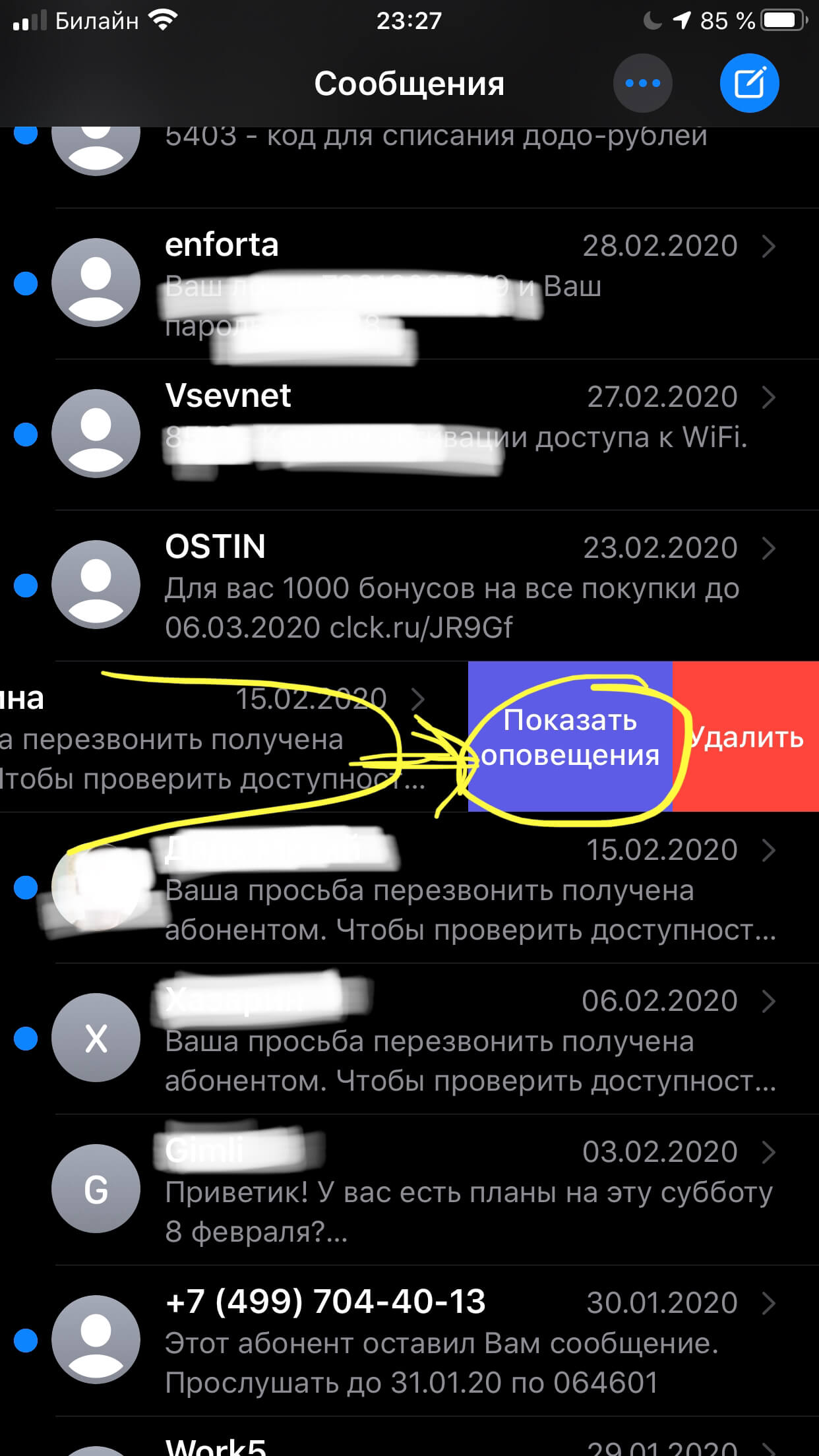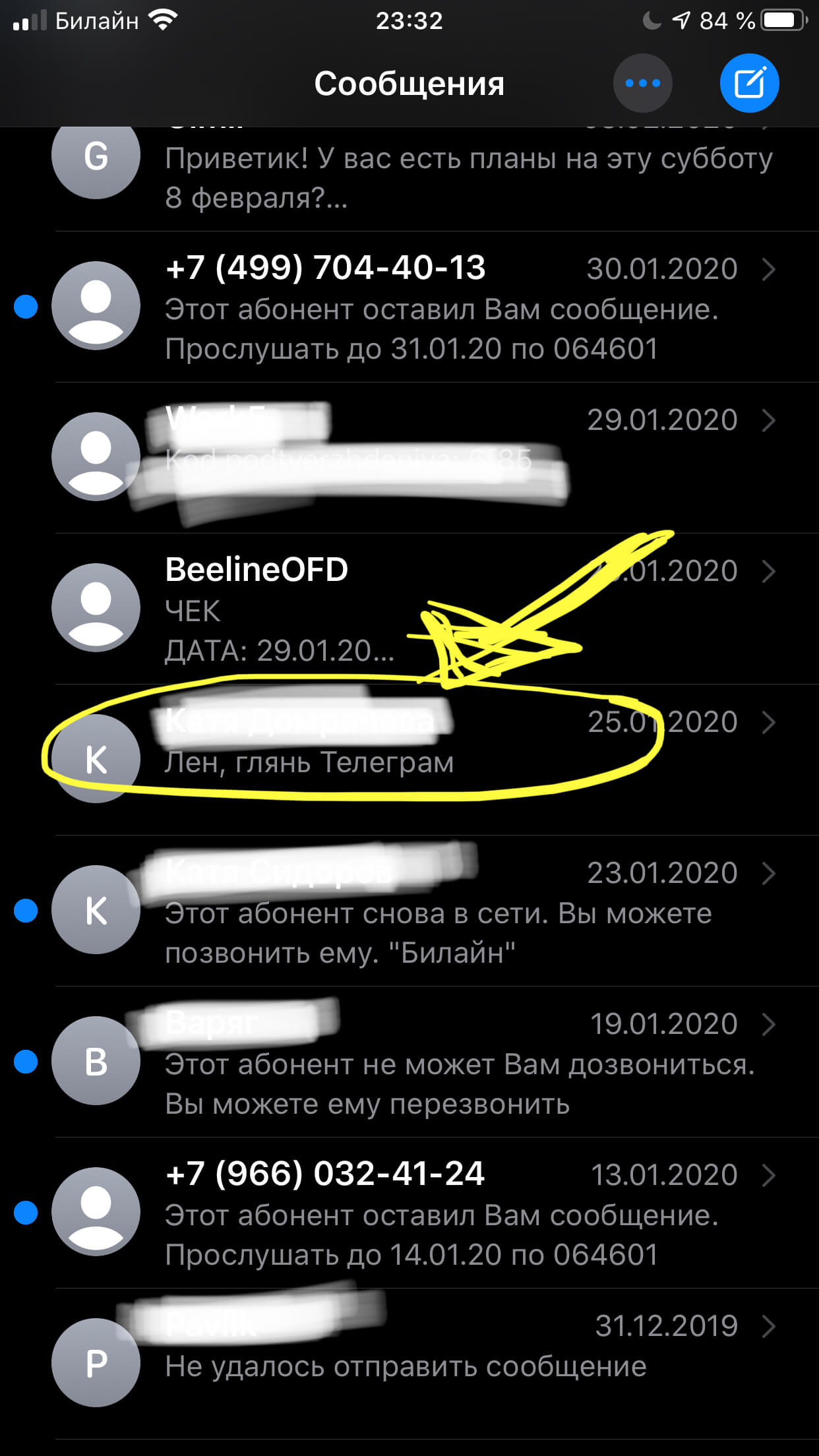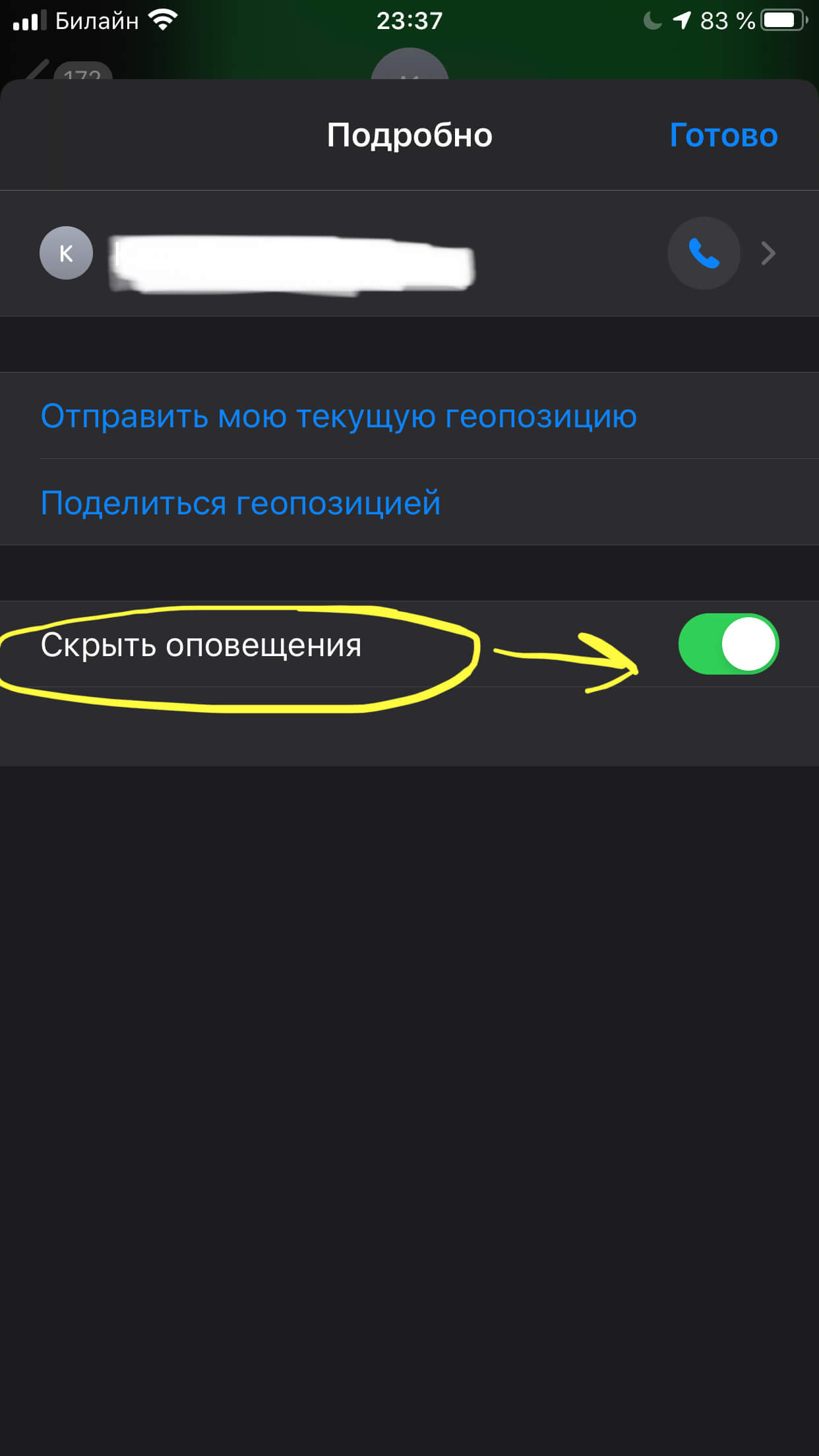Экзаменационное задание по
дисциплине «Информационная бизнес аналитика»
I Вариант
Теоретическая
часть
1.
Даты периодов, определяющие
доступность ресурса можно указать в диалоговом окне:
а.
сведения о
задаче; 1
балл
б.
сведения о
ресурсе;
в.
сведения о
назначении;
г.
сведения о
проекте;
д.
настраиваемые
поля.
2.
Выбрать требуемую ставку из
таблицы норм затрат при использовании ресурса можно в диалоговом окне: 1
балл
а.
сведения о
задаче;
б.
назначение
ресурсов;
в.
сведения о
назначении;
г.
сведения о
проекте;
д.
сведения о ресурсе.
3.
Укажите, для каких
компонентов в MS Project предусмотрена возможность задания календаря 2
балла
а.
для трудового
ресурса;
б.
для материального ресурса;
в.
для задачи;
г.
для проекта
вцелом.
4.
Выберите основные принципы,
используемые при выравнивании ресурсов в проекте
а.
взаимное
смещение задач во времени; 2
балла
б.
уменьшение числа задач;
в.
увеличивает материальные ресурсы;
г.
сокращение
нагрузки на ресурсы.
5.
Определите, какое значение
должна иметь единица назначения ресурса, если за выполнением задачи задействовано
4 сотрудника 1
балл
а.
2;
б.
200%;
в.
4;
г.
400%.
6.
Продолжите фразу. Диаграмма
Ганта в MS Project – это … 1
балл
а.
календарный
график работ, в котором работы изображены значками, длина которых
пропорциональна длительности работ, а связи между работами – стрелками,
связывающими эти значки;
б.
встроенное
представление, в котором слева отображаются задачи проекта, а справа —
диаграммы предназначены для анализа плана работ с помощью метода PERT;
в.
графическое
изображение информации,
предназначенное для сравнения нескольких величин или нескольких значений одной величины, слежения за
изменениями их значений;
г.
это отдельный
лист в проекте, имеющий собственное имя.
7.
Для создания повторяющейся
задачи необходимо …. 1
балл
а.
в диалоге
«Сведения о задаче» указать периодичность повторений;
б.
в меню «Вставка»
выберите «Повторяющаяся задача»;
в.
в меню «Сервис»
выберите «Повторять задачу»;
г.
это невозможно.
8.
Какая связь между задачами
используется в MS Project «по умолчанию»? 1 балл
а.
начало-начало;
б.
начало-окончание;
в.
окончание-окончание;
г.
окончание-начало.
9.
Укажите, какие виды работ в
MS Project отображаются знаком
¨ 1 балл
а. детальные;
б. критические;
в. вехи;
г. управляющие.
10.
Укажите, к какому типу
моделей проекта относится диаграмма Ганта 1 балл
а.
табличная;
б.
комбинированная;
в.
индивидуальная
г.
графовая.
11.
Тип планирования может
принимать значения 1
балл
а.
от
даты начала;
б.
к дате окончания;
в.
от даты начала и к
дате окончания;
г.
фиксированная дата.
12.
Представление, которое
используется для просмотра графического представления распределения трудозатрат
или затрат ресурсов проекта во времени называется ….
а.
диаграмма Ганта; 1
балл
б.
сетевой график;
в.
лист ресурсов;
г.
график ресурсов.
13.
В каком представлении для
каждого ресурса приводится список назначенных ему задач и общий объем
трудозатрат, запланированных для ресурса на выполнение каждой задачи, в день,
неделю, месяц или другой промежуток времени 1
балл
а.
использование
задач;
б.
использование ресурсов;
в.
лист ресурсов;
г.
лист задач.
14.
В каком представлении задачи
проекта отображаются в виде блок-схемы 1 балл
а.
диаграмма Ганта;
б.
график ресурсов;
в.
сетевой график;
г.
календарь.
15.
Продолжите фразу. Базовыми
календарями являются …. 3
балла
а.
ночная смена;
б.
дневная смена;
в.
стандартный;
г.
24 часа;
д.
8 часовой рабочий день.
16.
Продолжите фразу. Ресурс
может иметь тип … 3
балла
а.
трудовой;
б.
материальный;
в.
смешанный;
г.
неопределённый;
д. затраты.
17.
Какое распределение имеет
конченый показатель средней длительности проекта рассчитанный по методу ПЕРТ: 1
балл
а.
гауссовское;
б.
пуассоновское
распределение;
в.
нормальное
распределение;
г.
треугольное распределение.
18.
Укажите причины, по которым
идея проекта может быть отклонена: 3 балла
а. постоянно растущий спрос на продукцию проекта;
б. отсутствие четких временных границ;
в. высокая стоимость сырья;
г. чрезмерный риск;
д. чрезмерно высокая стоимость проекта.
19.
На стадии
организационно-технического мероприятия разрабатывают: 1 балл
а. уточненный план проекта;
б. графики движения материалов;
в. ведомость основных работ;
г. журнал работ.
20.
Какой из видов контрактов
желательно использовать в проектах с высокой степенью неопределенности и
требующих больших вложений в ранней фазе жизненного цикла проекта: 1
балл
а. с фиксированной ценой;
б. с возмещением затрат;
в. с единовременной выплатой;
г. без выплат.
Практическая
часть 22 балла
1. Создайте
новый проект. Импортируйте в него текстовый файл CreditSample.txt
2. Создайте
новое поле Стоимость (т. у.е.), который рассчитывается делением на 30 поля
Стоимость (т. руб.). Все значения в новом поле должны быть округлены до второго
знака. round ((COL9/32);2).
3.
Создайте новое поле Флаг, значение в котором истинно, если выполняется условие:
Стоимость (т. руб.) >
2000 и Наличие
агентства = TRUE. IFF(COL9>2000 and COL7;True;false).
4.
Создайте еще один столбец, значение в котором равно 1, если выполняется
условие: Флаг = TRUE и Состояние =самое лучшее. IFF(p3 and COL8=max(2;3;4;5);1;0).
5.
Создайте новое поле Сегмент, которое делит все квартиры на сегменты по
следующим правилам (используйте функцию IF/IFF):
1) ЕСЛИ
Жилая площадь от 0 до 20 и Тип планировки = Сталинка ТО Сегмент = Сегмент 1;
2) ЕСЛИ
Жилая площадь от 21 до 50 и Тип планировки = Сталинка ТО Сегмент = Сегмент 2;
3) Сегмент
= Сегмент 3 во всех остальных случаях, не удовлетворяющим п. 1) и 2).
6.
Создайте новое поле, в которое выведите значение TRUE, если название района,
где размещена квартира, начинается на «О» и FALSE в противном случае. IFF(left(COL11;1)=»О»;True;False).
7.
Постройте дерево решения для описанного выше примера. Попробуйте использовать
различные значения параметров обучения дерева решения и сравните полученные
деревья.
8.
Выведите 5 правил из построенного дерева решений.
Приведите
4-5 примеров, для которых можно использовать метод обработки дерево решений,
реализуйте один из них.
9. В
мастере обработки выберите «Логистическая регрессия».
10.
Проведите настройку нормализации полей.
11.
Настройте обучающую выборку.
12.
Проанализируйте полученные данные.
13.
Используя различные отображения карты Кохонена, постройте 3-4 правила выдачи
кредитов.
Критерии оценки
0
— 34 балла Неудовлетворительно
35
– 39 баллов Удовлетворительно
40
–44 баллов Хорошо
45
– 50 баллов Отлично
Экзаменационное задание по
дисциплине «Информационная бизнес аналитика»
II Вариант
Теоретическая
часть
1.
Для чего
предназначен узел Замена данных? 1
балл
а.
для отклонения
от нормального (ожидаемого) поведения чего-либо;
б.
для понижения
размерности пространства входных факторов;
в.
для оценки
зависимости выходных полей данных от входных факторов и устранения незначащих
факторов;
г.
для
замены значений набора данных по таблице подстановок, которая содержит пары,
состоящие из исходного значения и результирующего значения.
2.
Сколько
проектов можно одновременно открыть в Deductor Studio? 1
балл
а.
1;
б.
5;
в.
3;
г.
2.
3.
Что
означает пиктограмма «!» напротив узла сценария? 1
балл
а.
предоставляется
возможность настроить параметры каждого поля: имя, метку, размер, тип данных,
вид данных и назначение;
б.
выполнить
данный узел невозможно;
в.
правильность
автоматического определения сценария;
г.
экспорт/импорт
сценария.
4.
Для чего
предназначен визуализатор Сведения? 1
балл
а.
служит для
отображения основных статистических характеристик набора данных конкретного
узла;
б.
позволяет
просмотреть все параметры, с которыми был выполнен тот или иной процесс
преобразования данных, в результате которого была сформирована новая выборка:
импорт, обработка одним из методов или экспорт;
в.
подсказывает
визуализатору место в слове, где заканчивается общее название у двух
заголовков;
г.
в интерактивном
пошаговом режиме позволяет выбрать и настроить наиболее удобный способ
представления данных.
5.
Для чего
предназначено хранилище данных? 1
балл
а.
своевременно
обеспечить аналитика всей информацией, необходимой для проведения анализа,
построения моделей и принятия решений;
б.
предназначен
для настройки всех параметров выбранного алгоритма;
в.
предназначен для
автоматизации получения данных из любого источника, предусмотренного в системе;
г.
предназначен
для анализа информации из различных источников данных.
6.
Для чего
нужен семантический слой в хранилище данных? 1
балл
а.
позволяет в
пошаговом режиме выполнить экспорт данных в файлы наиболее распространенных
форматов;
б.
позволяет
преобразовать реляционное (табличное) представление данных к многомерному;
в.
позволяет в
пошаговом режиме выбрать и настроить наиболее удобный способ представления
данных;
г.
поддержка
аналитической деятельности, произвольных (не регламентированных) запросов
пользователей-аналитиков.
7.
Что
представляет собой OLAP-куб? 1
балл
а.
это одно из
средств визуализации и консолидации результатов анализа данных для конечного
пользователя;
б.
представляет аналитическую
деятельность, произвольных (не регламентированных) запросов
пользователей-аналитиков;
в.
это
представление информации в виде многомерного массива, где все данные, так или
иначе, взаимосвязаны и представлены в иерархическом порядке;
г.
представляет анализ
информации из различных источников данных.
8.
Что такое
скоринг? 1
балл
а.
используемая банками система оценки клиентов, в основе которой заложены статистические методы;
б.
действительная
информация, которая ранее была неизвестна, но имеет логичное объяснение;
в.
информация,
которая не может быть объяснена;
г.
это
математические функции, позволяющие анализировать различные частотные
компоненты данных.
9.
Продолжите
фразу. Человек,
который за годы обучения и практики научился чрезвычайно эффективно решать задачи,
относящиеся к конкретной предметной области — …
1 балл
10.
Продолжите
фразу. Каждое
измерение многомерной базы данных может быть представлено в виде «…» структуры
1 балл
11.
Недостатками
подхода, при котором имеется хранилище данных и витрины данных для информации
по разделам данной области, являются:
2 балла
а. увеличение объема
данных, хранимых в витринах данных;
б.
дополнительные
затраты на разработку систем поддержки принятия решений с хранилища данных и
витрин данных;
в.
увеличение
нагрузки на основное хранилище данных;
г.
избыточность
(данные хранятся как в хранилище данных, так и в витринах данных).
12.
Данные в
хранилище данных делятся на следующие категории: 2
балла
а.
детальные данные;
б.
агрегированные
данные;
в.
метаданные;
г.
временные
данные.
13.
Агрегированные
данные в хранилище данных подразделяются на следующие типы: 2
балла
а.
аддитивные;
б.
транзитивные;
в.
полуаддитивные;
г.
неаддитивные.
14.
Семантические
сети в зависимости от типа вершин различают:
2 балла
а. интесиональные;
б.
экстенсиональные;
в.
рефлексивные.
15.
Сколько
категорий пользователей Deductor можно выделить?
1 балл
а.
4;
б.
3;
в.
6;
г.
5.
16.
Какое
расширение имеет файл проекта?
1 балл
а.
*.doc;
б.
*.db;
в.
*.ded;
г.
*.dod.
17.
Что
представляет собой транзакция в теории ассоциативных правил?
1 балл
а.
некоторое
множество событий, происходящих совместно;
б.
это анализ
наборов данных для определения комбинаций товаров, связанных между собой;
в.
один из
распространенных методов Data Mining;
г.
определение
доли клиентов, положительно относящихся к нововведениям в их обслуживании.
18.
Продолжите
фразу. Консолидация – это ….
1 балл
а.
предметно-ориентированный,
интегрированный, неизменяемый и поддерживающий хронологию набор данных,
предназначенный для обеспечения принятия управленческих решений;
б.
комплекс
методов и процедур, направленных на извлечение данных из различных источников,
обеспечение необходимого уровня их информативности и качества, преобразование в
единый формат, в котором они могут быть загружены в хранилище данных или
аналитическую систему;
в.
не концепция
анализа данных, скорее, это концепция подготовки данных для анализа;
г.
группировка
объектов на основе близости их свойств.
19.
К
множеству визуализации данных относится…
1 балл
а.
многомерные
кубы, таблицы, диаграммы, гистограммы, карты, проекции, срезы и т.д.;
б.
тиражирование
знаний, анализ проблемной ситуации, подготовка и сбор данных поиск модели,
проверка полученной модели и т.д.;
в.
транзакционные
данные, таблицы, диаграммы, анализ проблемной ситуации, выборка и очистка
данных и т.д.;
г.
трансформация
данных, гистограммы, карты, проекции, срезы, сбор данных поиск модели, проверка
полученной модели, проблемной ситуации, выборка и очистка данных и т.д.
20.
Соотнесите
класс задач и его определение
4 балла
|
а. |
1. |
|
б. |
2. |
|
в. |
3. |
|
г. |
4. |
Практическая
часть 23
балла
- Создайте
новый проект «Ремонт квартиры».
|
№ п/п |
Код ИСР |
Название задачи |
Длит. (дн) |
№ предшественников |
|
1 |
1 |
Замена |
||
|
2 |
1.1 |
Замер |
1 |
|
|
3 |
1.2 |
Заказ и |
1 |
2 |
|
4 |
1.3 |
Установка |
1 |
3 |
|
5 |
1.4 |
Отделка |
1 |
4 |
|
6 |
1.5 |
Замена |
5 |
|
|
7 |
2 |
Выравнивание |
||
|
8 |
2.1 |
Стены в |
3 |
6 |
|
9 |
2.2 |
Стены в |
2 |
8 |
|
10 |
2.3 |
Стены в |
3 |
9 |
|
11 |
2.4 |
Стены |
10 |
|
|
12 |
3 |
Ванная |
||
|
13 |
3.1 |
Отделка |
3 |
|
|
14 |
3.2 |
Отделка |
1 |
13 |
|
15 |
3.3 |
Отделка |
2 |
14 |
|
16 |
3.4 |
Установка |
1 |
15 |
|
17 |
3.5 |
Ванная |
16 |
|
|
18 |
4 |
Отделка |
||
|
19 |
4.1 |
Отделка |
2 |
8 |
|
20 |
4.2 |
Отделка |
2 |
9 |
|
21 |
4.3 |
Отделка |
2 |
10 |
|
22 |
4.4 |
Отделка |
21 |
|
|
23 |
5 |
Потолки |
||
|
24 |
5.1 |
Замер |
1 |
11 |
|
25 |
5.2 |
Заказ и |
2 |
24 |
|
26 |
5.3 |
Навесной |
2 |
19; 25 |
|
27 |
5.4 |
Панельный |
2 |
20 |
|
28 |
5.5 |
Навесной |
2 |
21; 25 |
|
29 |
5.6 |
Ремонт |
28 |
|
|
30 |
6 |
Полы |
||
|
31 |
6.1 |
Отделка |
4 |
26 |
|
32 |
6.2 |
Отделка |
2 |
27 |
|
33 |
6.3 |
Отделка |
3 |
28 |
|
34 |
6.4 |
Полы |
33 |
|
|
35 |
7 |
Оборудование |
||
|
36 |
7.1 |
Заказ и |
3 |
|
|
37 |
7.2 |
Замена |
3 |
32; 36 |
|
38 |
7.3 |
Кухня |
37 |
- Выполните
настройку параметров проекта:
–
валюта – тенге; десятичных знаков – 0; показывать символ валюты после числового
значения;
–
дней в месяце – 22; новые задачи – автоматическое планирование.
- Проверьте
настройку свойств проекта. - Добавьте
в стандартный календарь проекта дополнительные дни отдыха для праздников
(например, Новый год, Наурыз). Укажите, что в предпраздничный день рабочее
время сокращается на 1 час. - Создайте
копию Стандартного календаря со следующим режимом работы по умолчанию: –
выходные дни Воскресенье, Понедельник; – рабочий день с 8–00 до 17–00,
перерыв с 12–00 до 13–00. - Введите
информацию о проекте по разработанной ИСР, оформляя задачи по видам: суммарные,
обычные, вехи. - Внесите
в расписание проекта еженедельную планерку по средам продолжительностью 1
час. - Выберите
произвольно две задачи проекта, устанавливайте между ними (а затем
отменяйте) связи различных типов. Обращайте внимание на отображение соответствующих
зависимостей на диаграмме Ганта. - Укажите
в проекте «Ремонт квартиры» зависимости между задачами. - Выберите
произвольно пару взаимосвязанных задач проекта. Установите для них
запаздывание (положительное, отрицательное). Удалите внесенные запаздывания
(опережения). - Установите
для ряда задач крайние сроки выполнения, а для вехи окончания работ по
проекту – ограничение «Окончание не позднее», выбрав дату на 1–2 дня
раньше расчетной. - Выполните
действия, которые позволят согласовать задачи проекта с наложенным
ограничением на окончание работ. - Составьте
список трудовых ресурсов для проекта «Ремонт квартиры». - Определите
параметры их использования, заполнив лист ресурсов. - Предусмотрите
использование отдельных сотрудников в соответствии с индивидуальными
календарями и различными периодами доступности. - Добавьте
в список материальные ресурсы и затраты, необходимые для выполнения
проекта «Ремонт квартиры». - Добавьте
поясняющие заметки к описанию ресурсов. - Выполните
назначения ресурсов на задачи проекта «Ремонт квартиры». Используйте для
назначения ресурсов различные способы. - Составьте
список трудовых ресурсов для проекта «Ремонт квартиры». - Определите
параметры их использования, заполнив лист ресурсов. - Предусмотрите
использование отдельных сотрудников в соответствии с индивидуальными
календарями и различными периодами доступности. - Добавьте
в список материальные ресурсы и затраты, необходимые для выполнения
проекта «Ремонт квартиры». - Добавьте
поясняющие заметки к описанию ресурсов. - Выполните
назначения ресурсов на задачи проекта «Ремонт квартиры». Используйте для
назначения ресурсов различные способы. - Изучите
структуру и содержание таблиц для проекта «Ремонт квартиры». - Изучите
различные графические представления для проекта «Ремонт квартиры». - Просмотрите
комбинированные представления проекта с использованием форм. - Измените
высоту, ширину столбцов в табличном представлении проекта. - В
табличном представлении «Ввод задач» скройте столбец «Окончание», добавьте
столбец «СДР» перед столбцом «Название задачи». - Создайте
новое комбинированное представление для проекта «Ремонт квартиры», выбрав
в качестве основного представление «Использование ресурсов», а для области
сведений – представление «Схема данных». - Выполните
сортировку в представлении «Использование задач» по дате начала работ. - Создайте
фильтры для представления «Ввод задач» проекта «Ремонт квартиры»: – для
отображения работ, продолжительность которых составляет строго больше трех
дней; – для отображения работ, в выполнении которых занят конкретный
исполнитель (например, бригадир строителей). - При
помощи группировки изучите списки критических и некритических задач. - Выявите
в проекте «Ремонт квартиры» перегруженные трудовые ресурсы. - Для
каждого выявленного ресурса определите задачи и даты, представляющие
проблему для планирования, а также объем превышения трудозатрат. - Создайте
новый календарь для сотрудника, который выходит из отпуска через 6 дней, а
затем работает 4 дня в неделю (среда – суббота) по 10 часов. - Устраните
выявленные конфликты ресурсов:
—
добавляя
ресурсы на предшествующие задачи;
—
посредством
замены исполнителей в диалоговом окне «Замена ресурса»;
—
используя
представление «Планирование групп»;
—
предусмотрев
запланированную сверхурочную работу;
—
используя
сотрудника с индивидуальным рабочим календарем.
- Выявите
задачи проекта, имеющие резервы времени. - Выберите
продолжительную задачу, расположенную на критическом пути. Сократите
планируемое время ее выполнения, добавляя трудовые ресурсы. - Сократите
время выполнения другой задачи, предусмотрев сверхурочные для трудового
ресурса. - Проверьте
обоснованность зависимостей между задачами, установленными в проекте
«Ремонт квартиры». - Выполните
прерывание задачи проекта «Ремонт квартиры», имеющей временной резерв. - Измените
профили загрузки трудовых ресурсов, используя различные виды профилей. - Проанализируйте
изменения трудозатрат этих ресурсов во времени. - При
необходимости внесите пользовательскую редакцию в значения, определенные
профилем загрузки. - Выберите
задачу с превышением загрузки ресурса. Выполните выравнивание загрузки вручную.
Отмените результат выравнивания. - Выполните
автоматическое выравнивание загрузки ресурсов для всего проекта.
Проанализируйте внесенные в расписание изменения. - Сделайте
вывод: все ли внесенные в расписание изменения можно принять? - Отмените
изменения, которые вы считаете неприемлемыми. - Создайте
две версии базового плана для всего проекта «Ремонт квартиры». - Измените
параметры планирования в группе задач «Ремонт потолков». Обновите базовый
план для выбранных задач. - Задайте
для проекта «Ремонт квартиры» Промежуточный план 1. - Очистите
Промежуточный план 1. - Введите
для нескольких первых несуммарных задач проекта фактические даты начала и
окончания работ. Проследите за автоматическим изменением поля «%
завершения». - Установите
для следующей задачи только дату начала работ. - Введите
фактическую длительность для 3-4 следующих задач проекта «Ремонт
квартиры». - Проверьте
расчет параметров «% завершения» и «Оставшаяся длительность» для
отредактированных задач. - Введите
для нескольких задач проекта значение в поле «Оставшаяся длительность».
Проанализируйте внесенные Ms Project изменения параметров задачи. - Введите
для нескольких задач проекта процент завершения различными способами. - Введите
для следующих задач фактические трудозатраты по исполнителям. - Изучите
структуру таблиц «Отклонение», «Затраты» и «Трудозатраты» для проекта
«Ремонт квартиры» в представлении «Диаграмма Ганта с отслеживанием». - Просмотрите
затраты проекта «Ремонт квартиры» в разрезе задач, затем в разрезе
ресурсов. - Внесите
изменения в значения фактических затрат, рассчитанные Ms Project для
завершенных задач. - На
основе представления «Диаграмма Ганта» для проекта «Ремонт квартиры»
сформируйте несколько вариантов печатных отчетов:
—
изменяя режим
печати;
—
изменяя
значения настроек на всех вкладках диалогового окна «Параметры страницы».
- Просмотрите
отчеты категории «Текущая деятельность». Отметьте, какие параметры
приводятся в каждом отчете. - Настройте
для выбранного отчета параметры печати, просмотрите результат в окне
предварительного просмотра. - Добавьте
в таблицу ввода настраиваемые поля, вычисляющие:
—
Количество
дней, остающихся до завершения проекта после завершения каждой задачи.
—
Затраты на
задачи в долларах.
- Создайте
настраиваемые поля: Оптим.длительность, Ожид.длительность,
Пессим.длительность, Длит.PERT - Создайте
таблицу «Мой PERT», включающую идентификаторы, названия задач и созданные
в предыдущем пункте настраиваемые поля. - Создайте
две копии файла «Ремонт квартиры». Преобразуйте первую копию в пул
ресурсов, а вторую – в файл проекта, использующего пул ресурсов. - Сделайте
необходимое число копий файла «Ремонт квартиры», использующего пул
ресурсов. В каждом из них оставьте описание задач только одного из этапов
ремонта. - Создайте
консолидированный файл, включив в него файлы всех этапов. - Установите
в консолидированном файле зависимости между задачами, принадлежащими
разным этапам. - Просмотрите,
как показаны установленные зависимости в исходных файлах этапов после
сохранения изменений в консолидированном проекте.
Критерии оценки
0
— 34 балла Неудовлетворительно
35
– 39 баллов Удовлетворительно
40
–44 баллов Хорошо
45
– 50 баллов Отлично
Направление — 230700.68, Прикладная информатика
г. Владивосток
2012
ЛАБОРАТОРНЫЕ ЗАНЯТИЯ (46 час.)
Цикл работ с использованием методов интерактивного/активного обучения – методов компьютерного моделирования и проектного обучения (28 час.)
Лабораторный практикум по разделу 1 (26 час.)
Лабораторная работа № 1 «Основы работы с аналитической платформой Deductor studio» (2 час.)
Цель работы: овладеть основами работы с аналитической платформой Deductor studio».
Программа работы
- задание исходных данных;
- разработка модели;
- компьютерное моделирование;
- анализ полученных данных;
- составление отчета, защита работы.
Программно-аппаратное обеспечение: ПЭВМ IBM PC (операционная система Windows XP), аналитическая платформа Deductor Studio.
Лабораторная работа № 2 «Трансформация данных в Deductor Studio» (4 час.)
Цель работы: овладеть навыками трансформации данных в Deductor Studio .
Программа работы
- задание исходных данных;
- разработка модели;
- компьютерное моделирование;
- анализ полученных данных;
- составление отчета, защита работы.
Программно-аппаратное обеспечение: ПЭВМ IBM PC (операционная система Windows XP), аналитическая платформа Deductor Studio.
Лабораторная работа № 3 «Создание, заполнение и использование хранилища данных Deductor Warehouse на базе Firebird» (4 час.)
Цель работы: овладеть навыками создания, заполнения и использования хранилища данных Deductor Warehouse на базе Firebird.
Программа работы
- задание исходных данных;
- разработка модели;
- компьютерное моделирование;
- анализ полученных данных;
- составление отчета, защита работы.
Программно-аппаратное обеспечение: ПЭВМ IBM PC (операционная система Windows XP), аналитическая платформа Deductor Studio Academic.
Лабораторная работа № 4 «Определение представления источника данных в проекте служб Analysis Services» (4 час.)
Цель работы: овладеть навыками представления источника данных в проекте служб Analysis Services.
Программа работы
- задание исходных данных;
- разработка модели;
- компьютерное моделирование;
- анализ полученных данных;
- составление отчета, защита работы.
Программно-аппаратное обеспечение: ПЭВМ IBM PC (операционная система Windows XP Professional), SQL Server 2008 Developer.
Лабораторная работа № 5 «Определение и развертывание куба» (4 час.)
Цель работы: овладеть навыками определения и развертывания куба.
Программа работы
- задание исходных данных;
- разработка модели;
- компьютерное моделирование;
- анализ полученных данных;
- составление отчета, защита работы.
Программно-аппаратное обеспечение: ПЭВМ IBM PC (операционная система Windows XP Professional), SQL Server 2008 Developer.
Лабораторная работа № 6 «Изменение мер, атрибутов и иерархий» (4 час.)
Цель работы: овладеть навыками изменения мер, атрибутов и иерархий при компьютерном моделировании задач.
Программа работы
- задание исходных данных;
- разработка модели;
- компьютерное моделирование;
- анализ полученных данных;
- составление отчета, защита работы.
Программно-аппаратное обеспечение: ПЭВМ IBM PC (операционная система Windows XP Professional), SQL Server 2008 Developer.
Лабораторный практикум по разделу 2 (20 час.)
Лабораторная работа № 7. «Ассоциативные правила» (4 час.)
Цель работы: овладеть навыками применения ассоциативных правил при компьютерном моделирования задач.
Программа работы
- задание исходных данных;
- разработка модели;
- компьютерное моделирование;
- анализ полученных данных;
- составление отчета, защита работы.
Лабораторная работа № 8. «Основы работы с пакетом STATISTICА» (4 час.)
Цель работы: овладеть основами работы с пакетом STATISTICА.
Программа работы
- задание исходных данных;
- разработка модели;
- компьютерное моделирование;
- анализ полученных данных;
- составление отчета, защита работы.
Лабораторная работа № 9. «Кластерный анализ» (4 час.)
Цель работы: овладеть навыками компьютерного моделирования задач на основе кластерного анализа.
Программа работы
- задание исходных данных;
- разработка модели;
- компьютерное моделирование;
- анализ полученных данных;
- составление отчета, защита работы.
Лабораторная работа № 10. «Регрессионный анализ» (4 час.)
Цель работы: овладеть навыками компьютерного моделирования задач методами регрессионного анализа.
Программа работы
- задание исходных данных;
- разработка модели;
- компьютерное моделирование;
- анализ полученных данных;
- составление отчета, защита работы.
Лабораторная работа № 11. «Искусственные нейронные сети» (4 час.)
Цель работы: овладеть навыками компьютерного моделирования задач искусственной нейронной сети.
Программа работы
- задание исходных данных;
- разработка модели;
- компьютерное моделирование;
- анализ полученных данных;
- составление отчета, защита работы.
МЕТОДИЧЕСКИЕ УКАЗАНИЯ К ВЫПОЛНЕНИЮ ЛАБОРАТОРНЫХ РАБОТ
Практические задания оформлены в виде лабораторных работ. Лабораторные работы состоят из трех частей – теоретические сведения, задания для самостоятельной работы и указаний по составлению отчета. Пример работы приведен ниже.
Основы работы с аналитической платформой Deductor studio
Цель работы: ознакомление с архитектурой, основными частями и пользо-вательским интерфейсом аналитической платформой Deductor Studio; освоение базовых процедур использования обработчиков (замены, сортировки, фильтра-ции, калькулятора) и скриптов в аналитической платформе Deductor Studio.
Задачи работы:
□ изучение архитектуры и основных частей аналитической платформой Deductor;
□ овладение процедурой работы со сценариями Deductor Studio;
□ выработка умений и навыков в использовании базовых визуализаторов в Deductor Studio;
□ овладение процедурами использования обработчиков замены, сортировки, фильтрации, калькулятора аналитической платформы Deductor;
□ выработка практических умений и навыков создание и настройка скрипта в Deductor Studio.
Программно-аппаратное обеспечение: ПЭВМ IBM PC (операционная си-стема Windows XP), аналитическая платформа Deductor Studio.
СОДЕРЖАНИЕ РАБОТЫ
1. Теоретические сведения
2. Задания для самостоятельной работы
2.1. Теоретические сведения
2.2. Практические задания
3. Указания по оформлению отчета по лабораторной работе
Приложения
1. ТЕОРЕТИЧЕСКИЕ СВЕДЕНИЯ
Работа со сценариями и использование базовых визуализаторов в Deductor Studio
Deductor – это аналитическая платформа, основа для создания законченных прикладных решений в области анализа данных. Реализованные в Deductor технологии позволяют на базе единой архитектуры пройти все этапы построения аналитической системы: от консолидации данных до построения моделей и визуализации полученных результатов.
До появления аналитических платформ анализ данных осуществлялся в основном в статистических пакетах. Их использование требовало высокой квалификации пользователя. Большинство алгоритмов, реализованных в статистических пакетах, не позволяло эффективно обрабатывать большие объемы информации. Для автоматизации рутинных операций приходилось использовать встроенные языки программирования.
В конце 80-х гг. произошел стремительный рост объемов информации, накапливаемый на машинных носителях и возросли потребности бизнеса по применению анализа данных. Ответом этому стало появление новых парадигм в анализе: хранилища данных, машинное обучение, Data Mining, Knowlegde Discovery in Databases. Это позволило популяризировать анализ данных, вывести его на промышленную основу и решить огромное число бизнесзадач с большим экономическим эффектом.
Венцом развития анализа данных стали специализированные программные системы – аналитические платформы, которые полностью автоматизировали все этапы анализа от консолидации данных до эксплуатации моделей и интерпретации результатов.
Первая версия Deductor увидела свет в 2000 г. и с тех пор идет непрерывное развитие платформы. В 2007 г. выпущена 5-я по счету версия системы.
Сегодня Deductor – это яркий представитель как настольной, так и корпоративной системы анализа данных последнего поколения.
Общие сведения о Deductor Studio
Аналитическая платформа Deductor состоит из 5 частей:
1. Warehouse – хранилище данных, консолидирующее информацию из разных источников;
2. Studio – приложение, позволяющее пройти все этапы построения прикладного решения, рабочее место аналитика;
3. Viewer – рабочее место конечного пользователя, одно из средств тиражирования знаний (т.е. когда построенные аналитиком модели используют пользователи, не владеющие технологиями анализа данных);
4. Server – служба, обеспечивающая удаленную аналитическую обработку данных;
5. Client – клиент доступа к Deductor Server. Обеспечивает доступ к серверу из сторонних приложений и управление его работой.
Существует три типа варианта поставки платформы Deductor:
Enterprise;
Professional;
Academic.
В зависимости от типа поставки набор доступных компонентов может раз-личаться.
Версия Enterprise предназначена для корпоративного использования. В ней присутствуют:
Серверные компоненты Deductor Server и Deductor Client.
Интерфейс доступа к Deductor через механизм OLE Automation.
Традиционное хранилище данных Deductor Warehouse на 3-х СУБД: Fire-bird, MS SQL, Oracle.
Виртуальное хранилище данных Deductor Virtual Warehouse.
Версия Professional предназначена для небольших компаний и однопользо-вательской работы. В ней отсутствуют серверные компоненты, поддержка OLE, виртуальное хранилище, а традиционное хранилище данных можно создавать только на СУБД FireBird. Автоматизация выполнения сценариев обработки дан-ных осуществляется только через пакетный режим.
Версии Professional и Enterprise требуют установки драйверов Guardant для работы с лицензионным ключом.
Версия Academic предназначена для образовательных и обучающих целей. Ее функционал аналогичен версии Professional за исключением:
— отсутствует пакетный запуск сценариев, т.е. работа в программе может вестись только в интерактивном режиме.
— отсутствует импорт из промышленных источников данных: 1С, СУБД, файлы MS Excel.
2. ЗАДАНИЯ ДЛЯ САМОСТОЯТЕЛЬНОЙ РАБОТЫ
2.1. Теоретические вопросы
Внимание!!!
Перед началом выполнения лабораторной работы откройте классный журнал своей учебной группы и уточните, под каким номером вы там записаны. Этот номер является номером вашего варианта.
Дайте ответы на пять вопросов, выбранных их таблицы в соответствии с номером вашего варианта.
| Номер варианта | Теоретические вопросы | ||||
|
45 | 3 | 4 | 31 | 18 |
|
23 | 29 | 41 | 25 | 18 |
|
5 | 23 | 32 | 42 | 32 |
|
36 | 45 | 24 | 44 | 40 |
|
38 | 40 | 11 | 43 | 5 |
|
14 | 52 | 45 | 13 | 11 |
|
14 | 51 | 15 | 15 | 40 |
|
37 | 43 | 42 | 18 | 46 |
|
40 | 49 | 13 | 20 | 31 |
|
20 | 12 | 32 | 35 | 9 |
|
4 | 35 | 46 | 36 | 24 |
|
11 | 28 | 54 | 43 | 22 |
|
27 | 31 | 37 | 3 | 36 |
|
50 | 19 | 7 | 24 | 43 |
|
20 | 23 | 41 | 25 | 40 |
|
28 | 10 | 16 | 6 | 54 |
|
16 | 34 | 18 | 47 | 18 |
|
44 | 10 | 17 | 5 | 28 |
|
25 | 33 | 3 | 18 | 8 |
|
19 | 42 | 35 | 53 | 46 |
|
31 | 34 | 11 | 50 | 18 |
|
33 | 33 | 42 | 40 | 38 |
|
42 | 15 | 31 | 28 | 32 |
|
16 | 23 | 20 | 53 | 29 |
|
32 | 26 | 3 | 21 | 8 |
|
36 | 9 | 12 | 21 | 6 |
|
34 | 39 | 25 | 24 | 19 |
|
39 | 13 | 3 | 49 | 3 |
|
26 | 41 | 42 | 45 | 12 |
|
26 | 48 | 46 | 23 | 26 |
|
20 | 14 | 45 | 30 | 30 |
|
35 | 6 | 39 | 15 | 4 |
|
16 | 53 | 19 | 36 | 21 |
|
21 | 19 | 13 | 12 | 24 |
|
34 | 14 | 38 | 33 | 34 |
- 1. Из каких частей состоит Deductor?
- 2. Какие варианты поставки Deductor существуют?
- 3. Чем отличается версия Professional от Academic?
- 4. Сколько категорий пользователей Deductor можно выделить?
- 5. Перечислите функции аналитика.
- 6. Кто обычно занимается проектированием и наполнением хранилища данных?
- 7. Каким образом лицензируется Deductor?
- 8. У Вас установлен Deductor. При запуске Deductor Studio появляется сообщение об ошибке Windows NT driver is required. Какова наиболее вероятная причина ошибки?
- 9. Сколько вкладок на панели управления Deductor Studio?
- 10. Что такое «проект» в Deductor Studio?
- 11. Какое расширение имеет файл проекта?
- 12. Как создать новый проект?
- 13. Как сохранить текущий проект под другим именем?
- 14. Сколько проектов можно одновременно открыть в Deductor Studio?
- 15. Сколько мастеров имеется в Deductor Studio?
- 16. Вы импортировали текстовый файл, создав узел импорта. После чего обнаружили, что неправильно задали параметры импорта. Как легче всего исправить ошибку?
- 17. Как скопировать ветвь сценария при помощи механизма drag&drop?
- 18. Какие шаги мастера импорта нужно пройти для импорта текстового файла?
- 19. Что позволяет сделать обработчик Настройка набора данных?
- 20. Как происходит автоматическое определение типа столбца при импорте?
- 21. Что означает пиктограмма «!» напротив узла сценария?
- 22. Какие характеристики набора данных показывает визуализатор Статистика?
- 23. Что означает красный заголовок столбца в визуализаторе Таблица?
- 24. Как обнаружить, имеются ли в поле набора данных пропущенные значения?
- 25. Для чего предназначен визуализатор Сведения?
- 26. Как скрыть столбец в визуализаторе Таблица?
- 27. К существующему в сценарии узлу импорта необходимо добавить еще один визуализатор. Что предпринять?
- 28. Как работает обработчик Сортировка?
- 29. Можно ли отсортировать набор данных по нескольким полям?
- 30. Для чего предназначен узел Замена данных?
- 31. Как определить в мастере обработки, что для поля настроена замена?
- 32. Как работает Замена данных?
- 33. Какие существуют способы заполнить таблицу подстановок?
- 34. Для чего предназначен узел Фильтр?
- 35. Какие условия фильтрации существуют в Deductor?
- 36. Сколько записей будет отфильтровано в результате фильтра «([Размер ссуды, руб] в интервале [2000..5000]) И ([Цель ссуды] = ‘Покупка товара’) И ([Цель ссуды] = ‘Иное’)»?
- 37. Что делать, если нужно поставить фильтр по значению, которого в данный момент нет в рассматриваемом наборе данных?
- 38. Для чего предназначен обработчик Калькулятор?
- 39. Как добавить новый столбец?
- 40. Какой символ используется для разделения параметров в функциях калькулятора?
- 41. Как ввести формулу для расчета значений столбца?
- 42. Как вывести подсказку для функции в окне создания выражений?
- 43. Чем отличаются функции IF и IFF?
- 44. Что делает функция ISNULL?
- 45. Как добавить существующее имя поля в формулу?
- 46. Как посмотреть описание той или иной функции?
- 47. Что делает следующие функции Калькулятора: NOW(), TODAY(), ROUND(), POW()?
- 48. Что будет, если в Калькуляторе создать новый столбец вещественно-го типа и написать для него формулу 15/0?
- 49. Для чего предназначен обработчик Скрипт?
- 50. В каких случаях возникает необходимость добавить в сценарий скрипт?
- 51. Что такое исходный набор данных, начальный и конечный узел при настройке обработчика Скрипт?
- 52. Чем отличается копирование ветви от применения скрипта?
- 53. Можно ли настроить соответствия столбцов, которые имеют различный тип?
- 54. Какие ограничения накладываются на выбор конечного узла обработки в скрипте?
2.2. Практические задания
Внимание!!!
Перед началом выполнения практических заданий получите у ведущего преподавателя дистрибутив аналитической платформы Deductor Studio Academic
В ходе выполнения заданий лабораторной работы делайте и сохраняйте в своей папке снимки экрана монитора для последующего их размещения в отчете по лабораторной работе.
Задание 1
1. Установите Deductor Studio (конфигурация Рабочее место аналитика) и убедитесь, что он запускается.
Задание 2
1. Создайте новый проект и сохраните его под именем Project1.ded.
2. Создайте и сохраните в любом текстовом редакторе файл следующего вида:
a,1,4.5,b,c,26/04/2011,d
a1,0,5,b1,c1,,d1
Импортируйте его в Deductor, корректно настроив параметры импорта. Используйте относительный путь для файла. Метку узла переименуйте в «Пример импорта файла». В комментарии к узлу впишите: «Текстовый файл с разделителями-запятыми».
3. Добавьте к узлу узел «Настройка набора данных» и задайте следующие метки к столбцам: Поле1, Поле2, Поле3 и т.д.
4. Экспортируйте набор данных в текстовый файл Project1.txt с настройками, предлагаемыми по умолчанию.
5. Импортируйте только что экспортированный файл в Deductor.
6. Присоедините к новому узлу импорта (путем копирования) предыдущую ветвь, начиная с узла «Настройка набора данных».
7. Между экспортом и настройкой набора данных вставьте еще один узел настройки, в котором измените тип столбца Поле2 на логический.
8. Сохраните и закройте проект.
Задание 3
1. Откройте сохраненный проект. Настройте следующие визуализаторы к любому узлу импорта: «Таблица», «Статистика». Перейдите в режим формы и обратно. Имеются ли пропуски в записях?
2. Выполните настройки таким образом (Настройка полей → Форматирование → Особый формат), чтобы при отображении в визуализаторе «Таблица» к значениям в Поле3 добавлялось слово «кг.». Сохраните конфигурацию визуализатора под названием «К1».
3. Сделайте первые три столбца невидимыми. Сохраните конфигурацию визуализатора под названием «К2».
4. Вернитесь к конфигурации К1.
5. В визуализаторе «Таблица» установите фильтр «Поле6 = не пустой». Удалите фильтр.
Задание 4
1. Создайте новый проект и сохраните его под именем Project2.ded. Импортируйте в него текстовый файл CreditSample.txt, идущий в поставке Deductor (по умолчанию расположен в каталоге /Samples).
2. Отсортируйте этот набор данных по следующим полям в порядке возрастания: Срок ссуды, Размер ссуды, Количество иждивенцев.
3. Сделайте следующую замену (после Сортировки) в поле Семейное положение: значение Да измените на Женат/замужем, Нет – на Холост/Не замужем.
4. Сделайте следующую замену (после предыдущего узла «Замена данных») в поле Количество иждивенцев: значение 0 – на Нет, 1 – без изменений, 2 и 3 – 2 и более. Используйте 2 способа – непосредственным вводом в мастере обработки и через файл таблицы соответствий. Файл подстановок предварительно создайте в любом текстовом редакторе, например, в Блокноте.
5. Старое поле Количество иждивенцев удалите из набора данных, а новое поле Количество иждивенцев_REPLACE переименуйте в Иждивенцы.
6. Отфильтруйте набор данных, полученный в п. 5 по полю Иждивенцы так, чтобы в выходной набор попали только строки, у которых значение в поле Иждивенцы не равно Нет. Сколько записей прошло через фильтр?
7. Отфильтруйте набор данных, полученный в п. 5 по полю Иждивенцы так, чтобы в выходной набор попали только строки, у которых значение в поле Иждивенцы не равно н/д. Сколько записей прошло через фильтр?
8. Продолжите фильтровать набор данных, полученный в п. 6. Наложите следующий фильтр, в который попадают все записи, удовлетворяющие условиям a либо условиям b:
a. Размер ссуды – от 2000 до 5000, Цель ссуды – Покупка товара.
b. Цель ссуды – Иное.
Сколько записей прошло через фильтр?
9. Отсортируйте последний набор данных по полю Код.
Задание 5
1. Создайте новый проект и сохраните его под именем Project3.ded. Импортируйте в него текстовый файл CreditSample.txt, идущий в поставке Deductor (по умолчанию расположен в каталоге /Samples ).
2. Создайте новое поле Дата обработки, значения в котором равны текущей дате.
3. Создайте новое поле Размер ссуды у.е., который рассчитывается делением на 30 поля Размер ссуды, руб. Все значения в новом поле должны быть округлены до второго знака.
4. Создайте новое поле Флаг, значение в котором истинно, если выполняется условие:
5. Среднемесячный доход > 2000 и Наличие недвижимости = Да.
6. Создайте еще один столбец, значение в котором равно 1, если выполняется условие:
Флаг = TRUE и Давать кредит = FALSE
7. Создайте новое поле RATE, в котором хранится значение в поле Срок ссуды, возведенное в степень 0,6.
8. Создайте новое поле Сегмент, которое делит всех заемщиков на сегменты по следующим правилам (используйте функцию IFF):
a. ЕСЛИ Возраст >= 50 И Среднемесячный доход < 6000 ТО Сег-мент=Сегмент 1
b. ЕСЛИ Возраст < 30 И Среднемесячный расход > = 5500 ТО Сегмент = Сегмент 2
c. Сегмент = Сегмент 3 во всех остальных случаях, не удовлетворяющих п. a и b.
3. УКАЗАНИЯ ПО ОФОРМЛЕНИЮ ОТЧЕТА ПО ЛАБОРАТОРНОЙ РАБОТЕ
Отчет по лабораторной работе должен содержать:
□ тему, цель и задачи лабораторной работы;
□ информацию о времени, отведенном на выполнение лабораторной работы, месте ее проведения, используемом оборудовании и программном обеспечении;
□ подробные ответы на поставленные теоретические вопросы;
□ выполнение практических заданий с пошаговым описанием всех выполняемых процедур, комментариями, вставками снимков экрана и другими необходимыми элементами;
□ выводы по проделанной работе.
Образец оформления титульного листа работы представлен в Приложении 1.
МИНИСТЕРСТВО ОБРАЗОВАНИЯ И НАУКИ РОССИЙСКОЙ ФЕДЕРАЦИИ
Федеральное государственное автономное образовательное учреждение
высшего профессионального образования
«Дальневосточный федеральный университет»
(ДВФУ)
ШКОЛА ЕСТЕСТВЕННЫХ НАУК
Материалы для организации
самостоятельной работы студентов
по дисциплине
«Интеллектуальный анализ на основе хранилищ данных»
Предложите, как улучшить StudyLib
(Для жалоб на нарушения авторских прав, используйте
другую форму
)
Ваш е-мэйл
Заполните, если хотите получить ответ
Оцените наш проект
1
2
3
4
5
Для каждого из нас смартфон является понятным устройством с точки зрения управления основными функциями. Мы знаем, как позвонить, отправить сообщение или посмотреть видео в интернете. За простоту управления стоит благодарить разработчиков программного обеспечения, которым, впрочем, далеко не всегда удается сделать интерфейс максимально интуитивным. Так, мы зачастую видим значки на экране телефона, чье значение кажется нам не совсем понятным. Более того, отдельные иконки раздражают самим присутствием и отвлекают от выполнения задач. Для расставления всех точек над «i» нужно понять, что означают значки на Андроид и как убрать лишние.
Некоторые значки в строке состояния непонятны и сильно раздражают
Содержание
- 1 Строка состояния Андроид — что это
- 2 Какие бывают значки на экране телефона
- 3 Как убрать значок на телефоне вверху
- 3.1 Как убрать значок наушников
- 3.2 Как убрать значок будильника
- 4 Как настроить строку состояния
Строка состояния Андроид — что это
Вообще, весь интерфейс операционной системы Android состоит из значков. Это и ярлыки приложений, и иконки в шторке уведомлений. Но сегодня мы будем говорить только о значках в строке состояния из-за того, что ни одна иконка здесь не подписана. При этом в центре управления значение каждого элемента разработчики постарались описать.
В отличие от строки состояния, центр управления сопровождает свои значки описанием
Строка состояния Андроид (также ее называют статус-баром) — это элемент интерфейса, расположенный в верхней части экрана. На нее выводится информация, которая имеет первостепенное значение и должна быть всегда видна пользователю вне зависимости от используемого приложения. Это время, заряд аккумулятора, активные подключения и уведомления. Поскольку данная область занимает маленькое пространство, сопроводить описанием каждый значок в строке состояния невозможно. Поэтому нам, обычным пользователям, приходится разбираться в них самостоятельно.
⚡ Подпишись на Androidinsider в Дзене, где мы публикуем эксклюзивные материалы
Какие бывают значки на экране телефона
Итак, строка состояния содержит в себе разноплановую информацию. И, если с иконками заряда и состоянием подключений все ясно, то значение некоторых из них остается загадкой. Чтобы понять, за что отвечают значки на экране Андроида, предлагаю взглянуть на описание часто встречающихся иконок.
Описание основных значков в статус-баре
Конечно, это далеко не все значки статус-бара. Но вы можете понять предназначение других элементов интерфейса, просто заглянув в центр управления. Посмотрите: значок, обозначающий включение режима «Самолет», в строке состояния такой же, как и в шторке уведомлений (центре-управления).
Значение многих иконок совпадает, поэтому вы можете изучить их описание в центре управления
Как убрать значок на телефоне вверху
Далее логично будет поговорить о том, как убрать значок из строки состояния. Ведь зачастую лишние иконки раздражают пользователя, отвлекая его, например, от пролистывания ленты социальной сети. Большинство значков в строке состояния Андроид можно убрать через центр управления. Опустите шторку и отключите лишнюю функцию, чтобы ее иконка не раздражала вас.
Если вас раздражает значок блютуз, то просто отключите этот интерфейс в центре управления
В то же время строка состояния на телефоне продолжит содержать в себе другие значки, которые убираются только через настройки:
- Откройте настройки своего устройства.
- Перейдите в раздел «Уведомления и Центр управления».
- Откройте вкладку «Строка состояния».
- Настройте значки.
Некоторые значки можно убрать через настройки телефона
В данном случае я показал, как изменить строку состояния Xiaomi. На вашем смартфоне список доступных опций может отличаться. Но в большинстве случаев настройки позволяют убрать значки уведомлений, имя оператора или скорость сети.
❗ Поделись своим мнением или задай вопрос в нашем телеграм-чате
Как убрать значок наушников
Обычно значок наушников отображается только при подключении гарнитуры
Вместе с тем некоторые иконки продолжают оставаться в статус-баре даже после выполнения всех необходимых действий. К примеру, в строке состояния значок наушников отображается после подключения гарнитуры. Логично, что после отключения он должен исчезнуть, но иногда этого не происходит. В такой ситуации можно дать несколько рекомендаций:
- переподключить наушники;
- очистить разъем для гарнитуры;
- перезагрузить смартфон.
Если ничего из этого не помогло, то либо у вас сильно засорился разъем для наушников, или в него попала вода, либо ошибочное отображение значка гарнитуры — глюк телефона. Решить вторую проблему, скорее всего, удастся через сброс настроек, процесс которого мы описывали в отдельном материале.
🔥 Загляни в телеграм-канал Сундук Али-Бабы, где мы собрали лучшие товары с АлиЭкспресс
Как убрать значок будильника
Значок часов показывается только в том случае, если у вас заведен будильник
В строке состояния значок часов отображается только тогда, когда вы завели будильник. Отключив его, вы уберете иконку. Если этого не произошло — рекомендую зайти в приложение часов и отключить оповещение насовсем. Возможно, вы настроили ежедневный будильник, из-за чего его значок показывается даже после промежуточной деактивации.
Отключите будильник насовсем, чтобы значок с часами пропал
Главное в подобной ситуации — отключить повтор будильника. Если и это не поможет, действовать придется в соответствии с последней рекомендацией, которую я дал при описании проблемы с иконкой наушников. То есть надо выполнить сброс до заводских настроек, но предварительно лучше очистить кэш приложения «Будильник». Подробную инструкцию вы найдете здесь.
⚡ Подпишись на Androidinsider в Пульс Mail.ru, чтобы получать новости из мира Андроид первым
Как настроить строку состояния
Рассказывая о том, как убрать значок с экрана, я упомянул настройки статус-бара. Но еще существуют приложения строки состояния, расширяющие стандартные возможности телефона. С их помощью вы можете не только убрать лишние значки, но и настроить статус-бар на свой вкус.
Сторонние приложения помогут настроить статус бар и удалить лишние значки
В качестве примера вот вам несколько приложений, которые помогут изменить строку состояния:
- Super Status Bar;
- Material Status Bar;
- Status Bar Customization.
На нашем сайте есть подробное описание одного из рекомендованных приложений. Там вы узнаете, как выполняется настройка статус-бара, а инструкция будет актуальна для каждой программы, которую вы решите выбрать.
Что значит синий кружок в телеграмме?
Частное сообщение Чтобы показать участникам частной группы определенное сообщение из нее, можно копировать ссылку на это сообщение. И наконец, Telegram добавил к иконкам зеленый кружок, если пользователь из списка контактов онлайн. Это можно увидеть в списке чата и в меню общего доступа.
Что значит синяя точка в телеграмме?
Медиафайлы, Заметки и Облачное хранилище
Теперь, чтобы отправить их кому-нибудь, во время переписки нажмите на смайлик справа от окна для ввода сообщения, а затем на чуть завалившийся квадратный смайлик с синей точкой в верхнем ряду открывшегося меню.
Как прочитать сообщение в телеграмме чтобы оно осталось непрочитанным?
Секретный просмотр сообщений
Активируйте авиарежим в настройках телефона, зайдите в Telegram и прочитайте сообщение, а затем закройте приложение и выключите авиарежим. Таким образом, вы прочитаете сообщение, но у собеседника оно будет отображаться как непрочитанное.
Как посмотреть в телеграмме кто прочитал?
— Что бы узнать прочитал ваш собеседник сообщение или нет, обратите внимание на зеленые галочки справа от сообщения. Если галочка одна — сообщение доставлено, но не прочитано. Если их две — сообщение прочитано.
Как изменить в телеграмме в сети?
- Заходим в настройки аккаунта.
- Находим раздел «Privacy and Security».
- Нажимаем «Last seen».
Как смотреть видео в Телеграм в фоновом режиме?
Запустите видео в Telegram, но нажимайте не на ссылку, а на изображение. Под видео появятся две кнопки: правая копирует ссылку на видео в буфер обмена, левая открывает видео в плавающем окне. Нажмите на левую. Всё, теперь можно блокировать экран и слушать звук из видео.
Что означает точка в переписке ВК?
коммуникация может состояться. Точка у сообщения же означает, что оно не прочитано.
Почему Телеграм показывает онлайн когда не пользуешься?
Статус «онлайн» в телеграмме означает, что в данный момент времени человек пользуется Telegram-мессенджером. Помимо точного времени пользования сервисом, владелец может скрыть метку времени и в статусе будут отображаться следующие уведомления: «был в сети недавно»; . «был в сети давно».
Как сделать чтобы сообщение было непрочитанным?
- Откройте Gmail на компьютере.
- Наведите указатель мыши на письмо.
- Справа выберите значок «Отметить как непрочитанное» или «Отметить как прочитанное» .
Кто видит мои каналы в телеграмме?
Каналы это инструмент для рассылки публичных сообщений большой аудитории. Если вы пишете сообщение на свой канал, то ваших личных данных никто не увидит — сообщение придет подписчикам от лица канала (с его названием и фото).
Как посмотреть историю действий в телеграмме?
Заходим в «Телеграм» и нажимаем на изображение лупы в правом верхнем углу экрана. Ищем каналы и чаты по запросу «история».
Индикаторы отправки и прочтения сообщений в Телеграмм
Во всех мессенджерах есть индикация отправки и прочтения сообщений. Она позволяет пользователям видеть статус отправленного сообщения или файла: доставлен, просмотрен и так далее. В Телеграме эту функцию выполняют галочки, расположенные справа от сообщения, рассмотрим подробнее.
Одна зеленая галочка в Телеграмм: что значит
Если пользователь видит напротив отправленного им сообщения одну зеленую галочку, оно успешно доставлено собеседнику или загружено на сервер, но еще не прочитано. Обратите внимание, что не обязательно на устройство собеседника поступило уведомление, нет. Галочка означает, что сообщение загружено на сервер и все. Так что не думайте, что вас игнорируют или сообщение не читают специально, если вы долгое время наблюдаете всего одну галочку, скорее всего пользователь и не знает, что вы отправили ему сообщение. Однако, если собеседник бывает онлайн, а галочка одна, он не читает именно ваше сообщение, возможно занят и так далее.
Секретный чат
Две галочки в Телеграмме
С одной галочкой понятно, но их бывает две. Вторая появляется если собеседник открывал сообщение, то есть, если обе галочки горят зеленым, значит человек прочел месседж или по крайней мере заходил в диалог.
Групповые чаты
Что значат часики возле отправленного сообщения
Иногда на короткое время можно увидеть часики напротив отправленного сообщения в телеграме. Они означают, что оно еще не загружено на сервер, а только пытается это сделать. Задержка может быть вызвана низкой скоростью интернета или неполадками на стороне сервера.
Теперь вы разбираетесь в индикаторах отправки и прочтения сообщений и понимаете, когда собеседник прочел сообщение, а когда нет. Так можно определять игнорируют вас или просто еще не прочли месседж, в последнем случае необходимо подождать.
Что означает одна галочка в Телеграме и как понять, что сообщение прочитано
Основная цель любого мессенджера – дать людям возможность общаться с помощью отправки фото, видео, а также текстовых сообщений. Телерам – набирающий популярность мессенджер. Каждый день это приложение начинают использовать сотни новых людей, которым могут быть непонятны некоторые функции. Мессенджер старается максимально упростить общение пользователей. Одна или две галочки в Телеграме позволяют пользователю узнать, доставлено его сообщение или нет.
Что означают галочки в Телеграме
Для начинающих пользователей Телеграма может быть не понятно, что значат галочки рядом с текстом. Ответ не сложный. Галочками обозначается статус отправленного сообщения.
Сделано это для того, чтобы пользователь мог знать, доставлено его послание или нет, а также прочитал ли его адресат.
Если человек видит в Телеграме одну птичку, расположенную рядом с текстом диалога, это может означать следующее:
- отправка сообщения прошла успешно;
- адресат получил его;
- собеседник может изучить доставленные данные, но окно чата пока не открывал.
Одна галочка рядом с отправленным сообщением может также означать, что пользователь ограничил доступ к своему профилю для собеседника. В этом случае данные будут отправлены, но их доставка не произойдет.
При ведении диалога в секретном чате отсутствует облачная система сохранения данных и несколько отличается система идентификации статуса сообщения.
Две птички рядом с текстом в диалоге позволяют узнать, что:
- информация была успешно доставлена, и адресат просмотрел ее;
- адресат открывал чат со своим собеседником.
Какие еще индикаторы бывают
Рядом с текстом могут также появиться маленькие часики. Этот статус означает:
- данные отправлены, но не доставлены адресату;
- наиболее распространенной причиной этого служит отсутствие стабильного соединения с интернетом.
Если человек использует мобильную версию приложения, цвет отметок рядом с сообщением может измениться с серого на зеленый.
Как незаметно прочитать сообщение в Телеграме
В Телеграме существует функция, которая позволяет прочитать текст и скрыть этот факт от собеседника. Это необходимо, когда человек по каким-либо причинам хочет, чтобы отправитель не узнал о его присутствии на сайте.
Алгоритм действий не представляет сложностей. Владельцу андроида потребуется выполнить следующее:
- зайти в приложение;
- открыть вкладку со списком диалогов;
- нажать на иконку собеседника и удерживать ее нескольких секунд;
- появится окно, где будут видны последние сообщения пользователя;
- нужно оперативно просмотреть появившуюся информацию и отпустить палец.
Важно помнить, что если человек решит просмотреть информацию, выходящую за пределы открывшегося окна, он сразу обнаружит свою активность, и сообщение перейдет в разряд просмотренных.
Для айфонов алгоритм действий будет несколько иным. Да и само действие доступно лишь пользователям 3D Touch:
- для начала пользователю потребуется открыть вкладку сообщений;
- найдя нужный диалог, необходимо на несколько секунд зажать его пальцем;
- на экран выведется окно, в котором будут видны последние сообщения собеседника;
- просматривать их необходимо, не прерывая нажатия на экран.
- после прекращения нажатия диалог будет свернут, а его сообщения не потеряют статус непрочитанных.
Синяя галочка в приложении
Верифицированных (обозначенных синей галочкой) профилей Телеграма немного. Чтобы пройти этот процесс, человеку понадобится предоставить администрации ресурса ссылки на официально подтвержденные профили в Facebook, Twitter, Instagram или Youtube.
Что это
У некоторых аккаунтов рядом с иконкой профиля расположена отметка синего цвета. У многих начинающих пользователей приложения возникает вопрос – что она означает. Ответ прост – синяя галочка означает, что профиль пользователя не фейковый, а подлинный. Эту отметку используют официальные представители различных компаний, а также знаменитые люди.
Как ее получить
Организациям для получения синей галочки необходимо обозначить ссылку на Telegram-канал на своем официальном сайте.
Запрос на верификацию пишется боту @VerifyBot.
Итак, чтобы получить синюю галочку в Телеграме, человек должен:
- обладать крупным активным каналом или группой;
- иметь официально подтвержденные аккаунты в других социальных сетях;
- указать ссылки на свой профиль на других сервисах, прошедших верификацию;
- написать боту @verifybot.
Важно помнить, что у официально подтвержденных пользователей или групп отсутствует возможность изменять данные профиля. Если без поправок не обойтись, придется удалить статус подтверждения. Сделать это можно, отправив боту @VerifyBot команду «/unverify».
Статус сообщения позволяет человеку определить, прочитал ли его собеседник.
Пиктограмма (от сочетания латинского и греческого слов нарисованный и надпись) — это знак, который в схематичном виде изображает самые важные черты объекта, который он обозначает. За счет своей быстрой считываемости и узнаваемости пиктограммы широко используются и в повседневной жизни, и в дизайне продуктов, сайтов и приложений.
Содержание
- Пиктограммы в истории и повседневной жизни
- Пиктограмма в дизайне
- Принципы пиктограмм в дизайне
Пиктограммы в истории и повседневной жизни
Ученые предполагают, что знаки, непосредственно изображающие предметы или понятия, были предшественниками современных букв алфавита. В письменности Древнего Египта пиктограммы на много веков остались практически неизменными, в них легко узнать конкретные объекты, например птиц.
За счет способности пиктограммы быстро передавать смысл она развивалась на протяжении всей истории человечества. Сегодня нас окружает огромное количество схематических изображений: дорожные знаки, навигация в торговом центре, иконки приложений на смартфонах, обозначения на продуктах питания и др.
- Картинка работает на визуальное восприятие, которое значительно быстрее доносит информацию до мозга, чем текст.
- Пиктограмма проста и хорошо запоминается, а это значит, что ее легко распознать без дополнительных усилий.
- Пиктограмма содержит большой объем значений при малом размере, поэтому помогает экономить место.
- В отличие от слов на разных языках, пиктограмма может одинаково восприниматься людьми из любых стран.
Пиктограмма в дизайне
Благодаря всем этим преимуществам пиктограммы широко используются в современном дизайне. Одна из наиболее ярких сфер их применения — интерфейсы. Неотъемлемый элемент любого веб-интерфейса — иконка. Только на одном экране приложения может быть 8–10 или более иконок: значки фильтра, избранного, поиска, корзины, чата, меню и др. Они привычны и понятны для современных интернет-пользователей.
Иконки применяются не только как элемент интерфейса, но и как дополнительный источник информации и деталь, привлекающая внимание. Например, они часто дополняют блок с преимуществами компании или продукта и блок этапов работ. В иконках нередко воплощается не прямое, а символическое значение изображаемого ими объекта. В примере ниже пиктограмма драгоценного камня символизирует уникальность, ценность услуги для потребителей, а корона говорит о высоком уровне и большом опыте компании.
Пиктограммы находят свое применение и в брендинге. Очень часто логотип полностью является пиктограммой или содержит ее как одну из составляющих частей. Такие схематичные изображения как нельзя лучше подходят для выражения основной идеи бренда. Например, улыбка может символизировать радость и удовольствие от покупки, а изображение растения — экологичность.
Наконец, пиктограммы нередко используются в минималистичной иллюстрации для гиперболизации чего-либо или придания предметам необычного вида.
Принципы пиктограмм в дизайне
Сегодня пиктограммы создаются с учетом трех принципов, сформулированных в рамках швейцарского стиля в графическом дизайне.
- Геометризм
Это возможность представить сложное по форме изображение в виде простых фигур: круга, квадрата, треугольника, линии и пр. Современные иконки иногда полностью геометричны, а иногда раскладываются на более мелкие составные элементы.
- Минимализм
Это упрощение до такой степени, чтобы использовать минимум изобразительного материала (например, всего одну непрерывную линию, как в примере ниже) для выражения максимума смысла.
- Использование сетки
Сетка — это невидимые глазу четкие и часто симметричные ограничения, в рамках которых создается современная пиктограмма. Направления в сетке могут быть как вертикальными и горизонтальными, так и диагональными.
Guide-Apple
Самые интересные новости о технике Apple и не только.
Что означает значок месяца/луны в сообщениях на Айфоне?
Представим себе ситуацию, что вы берете в руки свой Айфон и заходите в сообщения. Дальше, напротив диалога, вы находите неизвестный значок месяца.
Вроде ничего не нажимали, а он появился. Давайте попробуем разобраться, что он вообще означает и как его отключить.
Значок месяца/луны в сообщениях на Айфоне
Когда вы видите символ полумесяца напротив любого диалога — это означает, что вы активировали функцию «Скрыть оповещения» именно для этого разговора.
То есть, если вдруг вам кто-то напишет сообщение именно из этого диалога, то вы не получите об этом никаких уведомлений. 
Весьма удобно, если не хотите, чтобы вас лишний раз беспокоили.
Как включить/выключить функцию «Скрыть оповещения»
Когда пользователь уже знает, что это за фича, то наверняка найдет способы её применения в повседневной жизни.
Но как оказалось, активировать её можно и случайно. Чтобы такого не повторялось, достаточно знать, как включить или отключить функцию «Скрыть оповещения».
Всё происходит примерно таким образом:
Каким из вариантов пользоваться, решать конечно же только вам. Не путать данную функцию с фичей «Не беспокоить». Они работают похоже, но никак не связаны.
Источник
Использование режима «Не беспокоить» на iPhone, iPad и iPod touch
Режим «Не беспокоить» позволяет отключить звуковые сигналы для вызовов, оповещений и уведомлений, которые поступают на устройство, когда оно заблокировано. Можно также запланировать время и выбрать абонентов, вызовы которых разрешено принимать.
Включение и выключение режима «Не беспокоить»
Когда включен режим «Не беспокоить», в строке состояния отображается значок полумесяца . Есть два способа включить или выключить режим «Не беспокоить».
Перейдите в меню «Настройки» > «Не беспокоить», чтобы включить режим «Не беспокоить» вручную или настроить расписание.
Откройте программу «Пункт управления», нажмите и удерживайте значок , чтобы быстро изменить настройки режима «Не беспокоить», или коснитесь значка , чтобы включить или отключить этот режим.
Если в программе «Часы» настроен будильник, он будет срабатывать даже при включенном режиме «Не беспокоить». Узнайте, как настроить будильник и управлять им.
Изменение настроек
Если требуется, чтобы вас не беспокоили в какое-то определенное время, можно настроить расписание. Выберите «Настройки» > «Не беспокоить» и включите параметр «Запланировано». Затем выберите время.
Также можно выбрать вариант получения предупреждений, вызовов и уведомлений.
- «Режим сна»: в этом случае экран блокировки будет тусклым, звуковые сигналы вызовов будут отключены, а уведомления будут отображаться в соответствующем разделе центра уведомлений до окончания запланированного времени действия режима «Не беспокоить».
- «Тишина»: отключение звуковых сигналов для всех звонков и уведомлений всегда или только когда устройство заблокировано.
- «Допуск вызовов»: разрешение приема вызовов от всех, ни от кого, от избранных контактов или от определенных групп контактов, хранящихся на устройстве или в iCloud.
- «Повторные вызовы»: если кто-либо позвонит повторно в течение трех минут, звуковой сигнал такого вызова не будет заглушен.
Источник
Значок луны на iPhone — что это и как убрать?
Несмотря на то, что интерфейс iPhone признан интуитивно понятным, иногда возникают ситуации, когда пользователь не понимает, откуда берутся некоторые символы на экране и что они значат.
Подобное непонимание у многих часто вызывает иконка полумесяца (Луны). Такой значок мы видим в Пункте Управления (нижнем меню главного экрана), и иногда такой же символ бывает напротив сообщений (например, если пользователь по незнанию случайно включил режим).
Что это такое, одна ли это и та же функция в сообщениях и на главном экране, и как с ней обращаться — все эти вопросы рассмотрим сегодня в нашей статье. А также дадим подробные инструкции использования опции на примере iPhone 8+.
Оглавление
Что обозначает иконка луны на iPhone? Как ее включать и выключать?
Иконка луны, которую Вы, должно быть, неоднократно видели, когда открывали Пункт Управления на главном экране (свайпнув пальцем вверх) — это обозначение очень важного для нашего комфорта режима под названием «Не беспокоить».
Рисунок 1. Значок режима «Не беспокоить»
Данная опция используется для отключения звуков вызовов, сообщений и других оповещений, когда айфон в блокировке (например, на то время, когда Вы спите и не хотите, чтобы звуки уведомлений ночью мешали). Для более удобного использования, мы можем устанавливать определённые часы и некоторых абонентов, звонки от которых будут разрешены.
Когда режим «Не беспокоить» включён, в строке состояния виден значок луны (полумесяца).
Рисунок 2. Иконка луны видна в строке состояния
Как активировать или снять эту опцию? Существуют 2 варианта.
- открываем раздел «Пункт управления», видим изображение луны.
Рисунок 3. Открываем режим в Пункте Управления
Рисунок 4. Нажимаем на значок быстрым нажатием для активации
Если нажатие будет долгим, это позволит быстро изменить настройки данного режима
Рисунок 5. Если нажатие долгое, открывается экран настройки
- Заходим в меню «Настройки», выбираем «Не беспокоить». Ставим ползунок в активное положение.
Рисунок 6. Выбираем «Не беспокоить» в Настройках
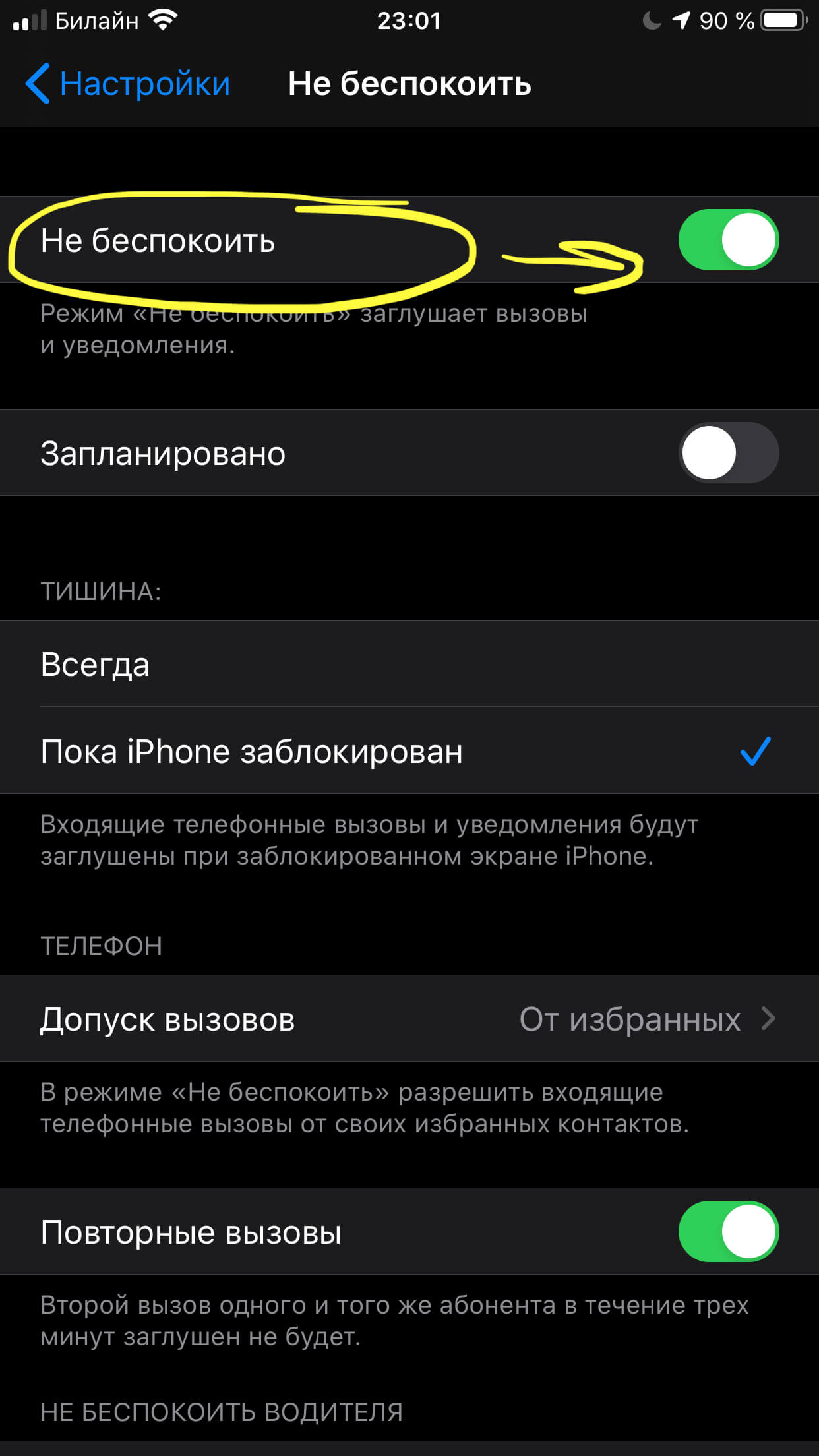
Рисунок 7. Активизируем ползунок
- Если нам нужно уточнить часы использования режима, активизируем «Запланировано», и там настраиваем нужные часовые рамки.
Рисунок 8. Редактируем время
Удобно то, что когда в Часах у Вас заранее был поставлен сигнал будильника, он сработает, даже если позднее Вы активировали «Не беспокоить».
Дополнительно Вы можете выбрать варианты получения уведомлений и вызовов:
Здесь экран горит еле заметно, звуки звонков отключены. Все оповещения показываются в Центре Уведомлений.
Рисунок 9. Затемнение экрана в Режиме Сна
В таком режиме можно выбрать, всегда ли отключать сигналы, или только когда iPhone заблокирован.
Рисунок 10. Выбор опций в режиме «Тишина»
Здесь мы выбираем, какие звонки можно принять со звуком — начиная от всех контактов и групп, заканчивая ограниченными/избранными лицами, либо вообще ни от кого.
Рисунок 11. Настройка Допуска вызовов
Эта опция позволяет услышать повторный звонок в течение 3-ех минут.
Рисунок 12. Настройка Повторных вызовов
Что обозначает иконка луны в сообщениях и для чего она нужна
Иногда значок луны пользователи iPhone находят напротив диалогов в сообщениях, при этом удивляются, как он туда попал и что значит. Пугаться не стоит, нужно лишь знать, что Вы, возможно случайно, активировали функцию «Скрыть оповещение» именно для этого диалога.
Рисунок 13. Как выглядит функция «Скрыть оповещения» в Сообщениях
Это означает, что когда Вам пишут именно из данного разговора, то никаких уведомлений об этом Вы не получите.
Символ этой функции выглядит так же, как вышеупомянутый режим «Не беспокоить». Но это разные режимы и назначение у каждого своё конкретное.
Так, функция «Скрыть оповещения» удобна, если Вы не хотите, чтобы Вас лишний раз беспокоил звук в коллективной беседе, например.
Как же ее включить и выключить?
Заходим в «Сообщения» свайпаем пальцем на нужном диалоге влево. Появляется дополнительное меню.
Рисунок 14. Свайпаем влево в нужном диалоге чтобы Скрыть уведомления
Если функция ещё не активирована, мы увидим опцию «Скрыть оповещения». Если же Вы уже случайно включили ее до этого, тогда будет виден обратный вариант — «Показать оповещения».
Рисунок 15. Если оповещения уже были отключены, их можно вернуть
- Заходим в Сообщения, оттуда — в нужный диалог.
Рисунок 16. Заходим в необходимый диалог в Сообщениях
- Нажимаем на номер или на имя контакта.
Рисунок 17. Жмём номер/имя контакта
- Нажимаем кнопку «Информация», затем в ней подключаем или отключаем «Скрыть оповещения».
Рисунок 18. Выбираем Скрыть Оповещения
Выводы
Итак, теперь мы с Вами знаем, что же это за таинственный символ полумесяца на наших айфонах и для чего он нужен. А именно — понимаем, что Apple предлагает нам два варианта бесшумных режимов, чтобы сделать использование девайса более комфортным: для всех звуков (звонков, сообщений, уведомлений) и отдельно для сообщений.
Какой из вариантов предпочтительнее — решать, конечно, только Вам. Надеемся, что наши подробные иллюстрированные инструкции и видео помогли разобраться с процессами настройки опций.
Желаем удачи и комфортной организации работы Ваших девайсов!
Источник